Как отозвать все заявки в друзья вк. Как удалить заявку в друзья В Контакте
Нередко случается такое, что вы, найдя на просторах социальной сети ВКонтакте нравящегося вам человека, отправляете ему заявку в друзья, однако в ответ на ваше предложение дружбы, пользователь оставляет вас в подписчиках. В этом случае практически каждый хозяин персонального профиля чувствует дискомфорт, тесно переплетающийся с желанием удалить некогда отправленное приглашение дружбы.
Если судить в целом, то весь процесс удаления входящих и исходящих заявок не требует от вас выполнения каких-то особо сложных действий. Все, что нужно – это следовать инструкции.
Представленные инструкции подойдут совершенно любому пользователю соц. сети ВКонтакте, вне зависимости от каких-либо факторов.
По своей сути действия, нацеленные на удаление входящих заявок в друзья, существенно отличаются от тех, что необходимо выполнить для очищения списка исходящих от вас приглашений. Таким образом, несмотря на использование одной и той же части функционала, рекомендации требуют к себе внимания по отдельности.
Таким образом, несмотря на использование одной и той же части функционала, рекомендации требуют к себе внимания по отдельности.
Удаляем входящие заявки
Избавление от входящих заявок в друзья – это процесс который уже был ранее нами рассмотрен в специальной статье об удалении подписчиков. То есть, если вам требуется очистить список входящих приглашений дружбы от пользователей сайта VK.com, рекомендуется прочитать эту статью.
Рассматривая действия по удалению входящих заявок вкратце, обратите внимание, что лучше всего удалять подписчиков непосредственно временным занесением их в черный список с последующим снятием блокировки.
Если вас не устраивает этот метод, вы можете воспользоваться другими, прочитав упомянутую выше статью по соответствующей теме.
Чтобы принудительно отозвать чужую заявку, с момента занесения пользователя в черный список должно пройти более 10 минут. В противном случае приглашение никуда не денется.
На этом процесс избавления от входящих заявок можно считать законченным.
Удаляем исходящие заявки
Когда вам необходимо избавиться от некогда отправленных заявок, процесс их удаления существенно упрощается, если сравнивать с действиями из первой половины инструкции. Связано это непосредственно с тем фактом, что в интерфейсе ВК есть соответствующая кнопка, нажав на которую вы отпишитесь от пользователя, отклонившего ваше приглашение дружбы.
Заметьте, что в данном случае, если вам попался пользователь, который не любит собирать других людей в своем списке подписчиков, то вы возможно сами окажетесь в ЧС этого человека на некоторый период времени.
Так или иначе, проблема удаления исходящих заявок всегда была и будет актуальной, особенно среди достаточно общительных и не менее популярных пользователей данной социальной сети.
Подобная подпись, как, собственно, и сам человек, исчезнет из этого раздела соц. сети сразу после обновления данной страницы.
 При этом, вы все же окажетесь в его списке подписчиков и можете оказаться в друзьях по желанию хозяина профиля.
При этом, вы все же окажетесь в его списке подписчиков и можете оказаться в друзьях по желанию хозяина профиля.Если вы удалили какого-то пользователя из подписчиков путем занесения в черный список с последующим вынесением, или же точно так же поступили с вами, при повторной заявке уведомление будет отправлено в соответствии со стандартной системой оповещений ВКонтакте. В этом, собственно, состоит одно из главных отличий процессов удаления приглашений к дружбе.
Желаем всего наилучшего!
Когда вы хотите подружиться с пользователем в контакте, то отправляете ему заявку в друзья, а дальше все происходит следующим образом: вас либо добавляют, либо оставляют в подписчиках или вообще отклоняют вашу заявку, но такое происходит редко. Чаще всего, когда пользователь не хочет видеть кого — то в списке друзей, «заявка в друзья » формируется в «подписан на новости». Мало кому хочется сидеть в подписчиках (не друг, не враг, а так …), поэтому я расскажу вам как посмотреть на кого вы подписаны и отписаться от ненужных пользователей.
Как удалиться из подписчиков в контакте
Прежде чем от всех отписаться, нужно найти список подписчиков. Для этого выбираем вкладку «
Откроется список пользователей, которые проигнорировали вашу заявку и отправили в подписчики. Под каждым человеком есть кнопка «Отменить заявку и отписаться «. Чтобы избавиться от всех подписок, пробегаемся по списку и нажимаем данную кнопку.
Как узнать на кого подписан другой человек в контакте
Вся информация о подписках содержится на странице пользователя в блоке «Интересные страницы «. Вместе с сообществами в данном разделе содержатся люди, на которых подписан интересующий вас человек.
Если вы хотите чтобы у вас было много друзей в контакте, читайте — рассмотрим вместе основные способы.
Первый миллион пользователей уже получили возможность оценить новую систему добавления в друзья в социальной сети ВКонтакте.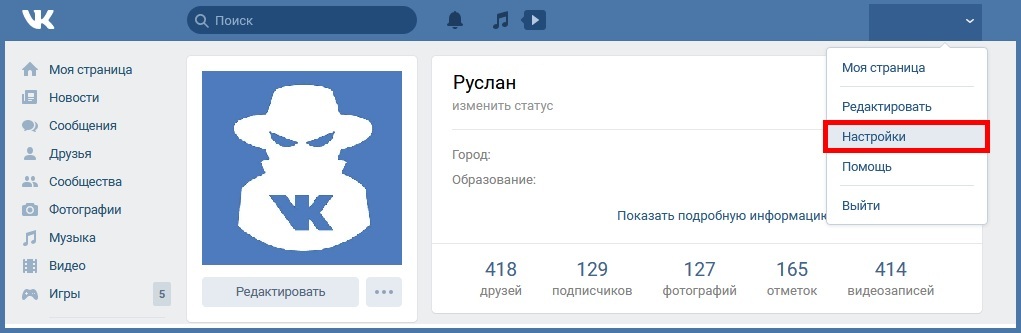 Предлагаю Вашему вниманию 7 основных преимуществ данной системы:
Предлагаю Вашему вниманию 7 основных преимуществ данной системы:
1. Отныне Вы можете видеть все отправленные Вами заявки на добавление в друзья, а также текстовые сообщения, которые Вы к ним прикрепили.
2. Отныне Вы получите возможность отменять отправленные Вами заявки на добавление в друзья.
3. Отныне Вы будете видеть, кто удалил Вас из своего списка друзей.
4. Отныне Вам предлагается возможность скрыть людей, на обновления которых Вы решили подписаться.
6. На страницах теперь будет лишь одна ссылка – «Добавить в друзья», которая также будет подписывать Вас на страницу интересующего Вас человека.
7. Популярным людям отныне не понадобиться переводить растущее количество добавленных в друзья пользователей в подписчиков. Заявки на добавление в друзья и есть подписчики.
Появление новой системы
Полтора года назад разработчики Вконтакте ввели сервис, который предоставил возможность подписываться на обновления страницы интересных Вам пользователей.
На всех личных страницах Вконтакте осталась только одна кнопка – «Добавить в друзья». Отныне во время отправки заявки на добавление в друзья, пользователи будут автоматически подписываться на обновления интересующего их участника социальной сети. Если Вы пожелаете скрыть от остальных пользователей факт данной подписки, Вы можете воспользоваться настройками на вкладке Приватность («Кого видно в списке моих друзей и заявок»).
На момент публикации данной новости обновленная система добавления в друзья Вконтакте доступна только части участников сети, и в течение нескольких дней станет общедоступной.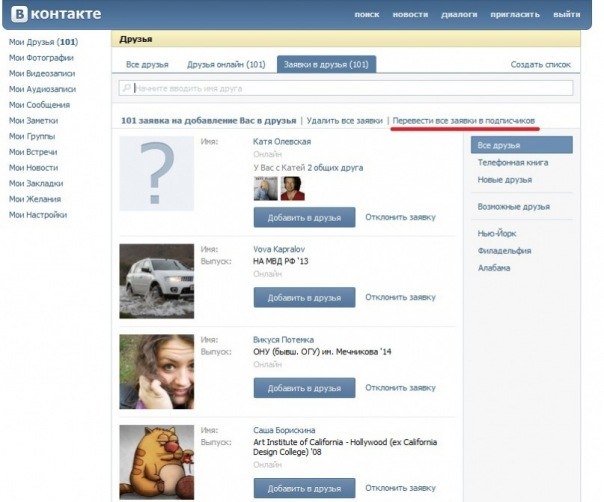
Когда будет завершено развертывание обновленной системы на все 150 миллионов личных страниц ВКонтакте, разработчики запланировали продолжить совершенствование сервиса «Друзья» Вконтакте. Участники сети, которые отправили Вам заявку в друзья, будут упорядочиваться относительно количества общих с Вами друзей. Такой подход позволит даже самым популярным личностям быстро находить среди толпы своих поклоннико тех, с кем они знакомы лично. Помимо всего этого, алгоритмы Вконтакте научились рекомендовать своим пользователям страницы интересных именно им знаменитостей, а также топ-блоггеров. В этом месяце эти алгоритмы будут активированы.
Статья описывает, как просматривать и отклонять заявки в друзья в соцсети «Вконтакте».
Навигация
Социальная сеть «Вконтакте » достаточно популярна, и её пользователи ежедневно обмениваются сотнями тысяч запросов на добавление в друзья. Не исключено, что вы сталкиваетесь со случаями, когда вам очень часто поступают такие заявки даже от людей, с которыми вас ничего не связывает.
Такое обстоятельство не вызывает особого желания добавлять человека к себе в друзья, делиться с ним личной информацией, фотографиями, видео и так далее. Если вам необходимо не добавлять в друзья тех или иных пользователей в соцсети «Вконтакте », то вы можете просто отклонять их заявки, и, как правило, повторно от тех же лиц запросов в друзья уже не будет.
Как отклонять заявки в друзья на сайте «
Как следует отклонять заявки в друзья в соцсети «Вконтакте»?
Как известно, социальная сеть «Вконтакте » почему-то не предоставляет конкретной кнопки, при помощи которой можно было бы напрямую отказаться от нежелательных заявок в друзья. Мы не смогли найти такую функцию на всём сайте «Вконтакте », и вряд ли информация об этом найдётся где-либо в Интернете.
Поэтому нам придётся прибегать к обычному стандартному методу – оставлять в подписчиках тех пользователей, которых мы не хотим добавлять к себе в друзья. Это по сути и есть функция отказа добавления в друзья для сайта «Вконтакте ».
Это по сути и есть функция отказа добавления в друзья для сайта «Вконтакте ».
Для этого вам нужно будет при осуществлении какой-либо заявки со стороны других пользователей нажать на кнопку: «Оставить в подписчиках »:
Как отклонить заявку в друзья ВКонтакте? Как не добавлять в друзья ВКонтакте?
Конечно, в друзьях эти пользователи уже не окажутся и не смогут повторно отправить свою заявку. Но у них будет возможность следить за вашей страницей, вашими обновлениями (добавлениями новых фото, видео, комментариев и прочих материалов). В этом ничего страшного нет, так как «Вконтакте » и прочих социальных сетях для просмотра доступны миллионы страниц пользователей.
Как просматривать список всех заявок в соцсети «Вконтакте»?
Чтобы просматривать заявки в друзья, которые вам поступают на сайте «Вконтакте », вы можете воспользоваться двумя вариантами. В первом случае, когда заявка только поступила, у вас появиться уведомление в виде цифры в красном кружочке на значке колокольчика в верхней части сайта (как показано на скриншоте выше).
Во втором случае, когда вы хотите просто просмотреть список всех поступивших вам заявок, в левой колонке сайте «Вконтакте » нажмите на пункт «Друзья » (или «Мои друзья », в зависимости от стиля оформления вашей страницы) и далее пройдите в раздел «Заявки » в правой части сайта (отмечено на скриншоте в красной рамке):
Как отклонить заявку в друзья ВКонтакте? Как не добавлять в друзья ВКонтакте?
Кстати, под аккаунтами тех пользователей, которых вы уже добавляли в подписчики, будет расположена только одна кнопка «Добавить в друзья ». Это на случай, если вы передумаете. Полностью убрать подписчиков из списка пока не получается.
Здесь же вы увидите две колонки – «Входящи е» и «Исходящие » запросы в друзья. Вы можете просматривать как запросы вам со стороны других пользователей, так и ваши собственные заявки в друзья.
Как отписаться от друзей «Вконтакте»?
Просматривая указанную выше колонку «Исходящие », вы можете выбирать тех людей, от которых вы хотите отписаться. Если такая необходимость возникает, то нажмите на кнопку «Отписаться »:
Если такая необходимость возникает, то нажмите на кнопку «Отписаться »:
После этого, данный человек исчезнет из вашего списка. Но в случае чего, вы можете повторно найти его «Вконтакте » через поиск и снова отправить ему запрос в друзья.
Видео: Как отписаться от человека в Контакте?
Заявки в друзья в Вконтакте показывают, какое количество человек хочет с вами подружиться на сайте. Чтобы начать общение с определенным человеком в ВК достаточно отправить ему запрос.
Для этого на сервисе существует специальная кнопка для добавления в друзья. Все заявки, которые приходят к вам, вы можете увидеть в специальной вкладке «Друзья». При попадании в этот раздел перед собой вы можете увидеть три области: ваше общее , люди, которые сейчас в онлайне, а также заявки в друзья.
Нажимая на последнюю вкладку, вы увидите своих , новые заявки, а также исходящие.
Если вы хотите, чтобы кто-либо из подписавшихся
на вас людей смог стать вашим другом, тогда прямо
под его именем коснитесь соответствующей кнопки. ВК позволяет набирать не более 9000 друзей на один профиль.
Также вы сами можете отправить не более 40 за одни сутки.
Если у вас накопилось более 1000 новых заявок в друзья,
вы их не проверяете и никого не добавляете, то Вконтакте
со временем перестанет уведомлять вас о новых людях,
которые хотят завести с вами дружбу. Чтобы этого не
произошло периодически проверяйте, сколько новых друзей
у вас накопилось и удаляйте из своего списка тех,
с которыми давно потеряли связь.
ВК позволяет набирать не более 9000 друзей на один профиль.
Также вы сами можете отправить не более 40 за одни сутки.
Если у вас накопилось более 1000 новых заявок в друзья,
вы их не проверяете и никого не добавляете, то Вконтакте
со временем перестанет уведомлять вас о новых людях,
которые хотят завести с вами дружбу. Чтобы этого не
произошло периодически проверяйте, сколько новых друзей
у вас накопилось и удаляйте из своего списка тех,
с которыми давно потеряли связь.
Исходящие заявки в друзья Вконтакте оповещают вас о том, сколько человек не приняло ваше предложение о дружбе. При отправлении своего запроса, происходит подписка на страничку того человека, с кем хотите завести общение. Если он долгое время не добавляет вас, вы остаетесь в его подписчиках. Также, в исходящих заявках можно увидеть, кто из ваших знакомых исключил вас из своего списка друзей.
Если вы не желаете наблюдать перед собой вкладку
исходящие заявки, совершите отписку от всех людей,
которые находятся в данном разделе.
На область исходящих заявок нельзя взглянуть со своего телефона, она доступна только с компьютера. Если вы отписались от человека и в тот же день снова постучались к нему в друзья, то ВК не пришлет ему извещение о новой заявке. И вы просто автоматически перенесетесь в список подписчиков.
Как посмотреть заявки в друзья Вконтакте
Чтобы посмотреть заявки в друзья Вконтакте нужно перейти во вкладку «Друзья». Нажать на область новых.
Если кто-то хочет начать с вами общение, и вы в этом момент находитесь на сайте, то вам придет звуковое оповещение. Чтобы не пропустить ни одной заявки вы можете подключить отправление уведомлений. Для этого стоит перейти в раздел настроек. Далее:
- Коснитесь области «Оповещения».
- Отметьте свое желание получать новость о новых друзьях на телефон галочкой.
- Также, возможно произвести настройку
отправки этого уведомления к себе на почту. Для
этого достаточно пролистать ниже и в соответствующем
разделе выбрать, насколько часто вы хотите получать
извещение о новых друзьях.

Если у вас уже достаточно друзей, и вы желаете, чтобы люди, которые хотят завести знакомство с вами, смогли стать только вашими подписчиками, тогда нужно будет перейти в раздел приватность.
Далее переместиться в область настройки «Связь со мной». Здесь, напротив надписи «О каких заявках в друзья приходят оповещения» выберите пункт «От друзей». В данном случае, перед человеком, который зайдет на вашу страничку, вместо кнопочки «Добавить в Друзья» будет находиться клавиша «Подписаться». Также в разделе настроек, вы сможете скрыть свое .
Как удалить заявки в друзья во Вконтакте
В Вконтакте каждый пользователь может отправлять другому человеку заявку в друзья, если он не находится у него в друзьях или подписчиках. Правда, часто этой возможностью злоупотребляют, рассылая заявки всем подряд, из-за чего у пользователя может возникнуть вопрос, как удалить эту заявку, не занося при этом отправителя в подписчики.
Также нередки случаи, когда пользователь сам отправил заявку в друзья другом человеку, но при этом не получил взаимного ответа. В таком случае тоже стараются удалить ранее отправленное предложение дружбы.
В таком случае тоже стараются удалить ранее отправленное предложение дружбы.
Как удалить заявку в друзья в Вконтакте
Разработчики социальной сети предусмотрели оба варианта развития событий, предоставив пользователю возможность удалить как нежелательное приглашение, так и самому удалиться из подписчиков другого человека. Для этого достаточно воспользоваться встроенным функционалом Вконтакте. Использовать какие-либо сторонние приложения или расширения не рекомендуется, так как вы просто зря потратите время, а можете и причинить вред своему профилю.
Удаление входящих заявок
Все входящие заявки, которые вы отклонили, автоматически переходят в разряд подписчиков. Пользователь, попавший в число ваших подписчиков, может видеть ваши обновления ленты, истории, фотографии и другие новости. При этом его новости вам никак не видны. Исключением может быть только закрытый профиль. В таком случае отклонённый человек никуда не попадает, следовательно, ваших новостей не видит. Однако при открытии профиля, он автоматически перейдёт в число ваших подписчиков.
Однако при открытии профиля, он автоматически перейдёт в число ваших подписчиков.
Давайте рассмотрим, как избавиться от нежелательного предложения дружить, не оставляя при этом пользователя в подписчиках и не меняя тип своего аккаунта.
- Откройте раздел «Друзья» или нажмите на иконку оповещений, что расположена в верхней части экрана.
- Здесь обратите внимание на заявку, которую собираетесь отклонить. Нажмите на «Оставить в подписчиках».
- Теперь откройте профиль этого человека.
- Нажмите на иконку в виде троеточия, что расположена под главной фотографией пользователя. Из контекстного меню потребуется выбрать пункт «Заблокировать (имя)».
- Подтвердите блокировку. После этого человек попадёт в «Чёрный список». Он не сможет видеть информацию о вашей странице и писать вам личные сообщения, при этом в подписчиках его не будет.
Если вам не нужно «разращивать» свой «чёрный список», то вы можете удалить этого человека через час. После этого он не будет у вас в списке заблокированных, но и в подписчиках не появится.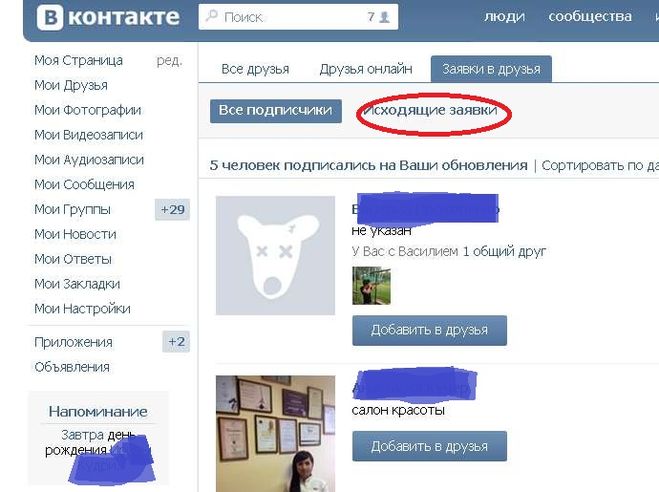 Однако, если вы удалите этого человека из «чёрного списка» раньше времени, он может автоматически переместиться в подписчики.
Однако, если вы удалите этого человека из «чёрного списка» раньше времени, он может автоматически переместиться в подписчики.
Удаление исходящей заявки
Если вы ранее отправляли кому-то заявки в друзья, которые не были приняты пользователем, то вы автоматически становитесь подписчиком этого человека. Исключение может быть только в том случае, если человек проделал с вами процедуру, описанную выше.
Читайте также:
Как можно восстановить удаленные сообщения ВК
Удаление участников из беседы в Вконтакте
Удаление сообщений в социальной сети Вконтакте
Удаляем группу во Вконтакте
Даже если вы отправляли заявку закрытому профилю, то всё равно окажитесь у него в подписчиках, просто не будете нигде отображаться до тех пор, пока профиль не откроют.
Удалить свои заявки в друзья в Вконтакте можно по следующей инструкции:
- В главном меню переключитесь на вкладку «Друзья».
- Обратите внимание на правое навигационное меню.
 Там нужно переключиться на пункт «Заявки в друзья».
Там нужно переключиться на пункт «Заявки в друзья». - Вместо перечня всех своих друзей у вас появится две вкладки «Входящие» и «Исходящие». Переключитесь на вторую.
- В списке пользователей найдите того, от которого требуется отписаться. Для данного действия используйте кнопку «Отписаться» или «Отменить заявку». Пользователь не получит никаких уведомлений о том, что вы от него отписались.
Примечание. Кнопка «Отписаться» говорит о том, что человек точно не принял ваше приглашение и решил отправить вас в подписчики. Если же стоит кнопка «Отменить заявку», то значит, что ваше предложение ещё не было рассмотрено пользователем.
Удалится свои заявки в друзья или заявки от других пользователей в Вконтакте достаточно просто. Надеемся у вас всё получилось.
Как отменить заявку в друзья в вк
Сегодня мы расскажем вам как можно легко и просто отменить заявку в друзья в социальной сети вконтакте, мы расскажем вам как это можно сделать с персонального компьютера или официального мобильного приложения вк с обновленным дизайном.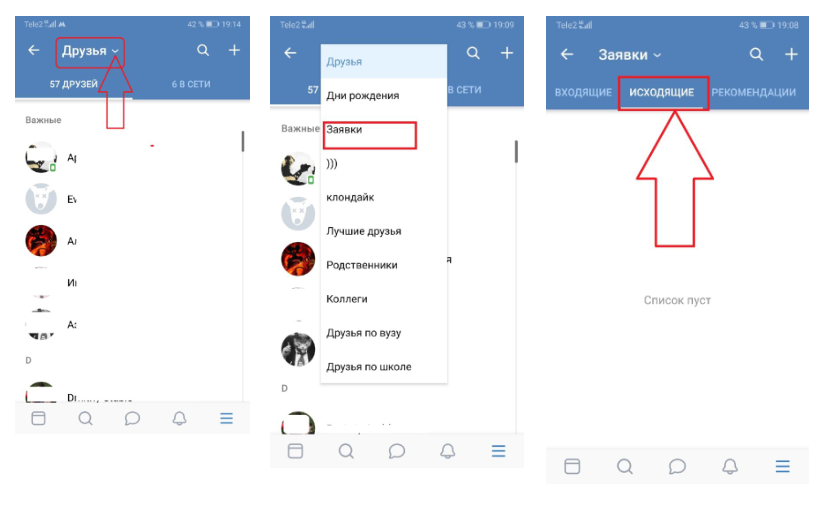
Если у вас останутся вопросы или вам будет что то непонятно обязательно пишите об этом в комментарии и мы с удовольствие на них ответим.
Желаем приятного прочтения.
Содержание: (навигация)
Как отменить заявку в друзья в ВК?
Вконтакте – популярная социальная сеть, в которой каждый пользователь может обзавестись новыми друзьями. Для этого ему достаточно отправить заявку и подождать, когда её примут. Так многие люди обзаводятся верными собеседниками. Однако рано или поздно наступает такой момент, когда дружба между вами перестаёт существовать и кто-то в конце концов, отписывается.
В сегодняшней статье речь пойдёт о том, как отменить заявку в друзья в ВК. Ниже вы найдете полную подбородную пошаговую инструкцию как это можно сделать с компьютера или официального мобильного приложения вк в новом дизайне.
Как отменить заявку в друзья в вк с компьютера?
Для того, чтобы отменить ненужную заявку необходимо для начала иметь хорошее интернет-соединение. Проделанные ниже действия не отнимут слишком много времени. Не знаете, как отменить заявку в друзья в ВК с компьютера? Тогда сейчас и узнаете.
Проделанные ниже действия не отнимут слишком много времени. Не знаете, как отменить заявку в друзья в ВК с компьютера? Тогда сейчас и узнаете.
- Откройте любой браузер, который есть у вас на компьютере;
- Перед вами появится страница социальной сети Вконтакте, где в пустые поля вы должны вписать логин и пароль;
- Перед вами появится раздел с новостями, но ваш нужен другой блок, а если точнее, пункт под названием «Друзья»;
- Перед вами появится список добавленных вами людей, но вам нужен пункт «Исходящие заявки»;
- Чтобы отменить свою заявку вам необходимо перейти на страницу человека от кого вы хотите отписаться.
- Под аватаркой пользователя вы найдете блок под названием «Отменить заявку»;
- Есть также другой способ, нужно зайти на профиль этого человека и нажать на «Отменить заявку», а затем обновить страницу.
После проделанных всех этих действий, вы не будете подписаны на этого человека. Так же вы не будете видеть новости этого человека. Но если на пк все предельно легко и просто давайте рассмотрим как это можно сделать с мобильного телефона.
Но если на пк все предельно легко и просто давайте рассмотрим как это можно сделать с мобильного телефона.
Как отменить заявку в друзья в вк с мобильного телефона?
Для того, чтобы отписаться от пользователя с мобильного устройства, достаточно воспользоваться одним из официальных мобильных клиентов данной социальной сети. Ниже вы найдете подробную инструкцию как это можно сделать в оффициальном приложение вк с обновленным дизайном и интерфейсом.
- Переходим в приложение вк
- Выбираем предпоследнюю вкладку «друзья» нарисовано 2 человечка
- Пролистайте немного вниз, Первые по списку у вас будут важные друзья, затем возможные друзья, и затем список ваших текущих друзей
- Справа перед списком текущих друзей найдите слово «списки»
- Нажмите на слово «списки» и выберите пункт » отправленные заявки»
- Ниже у вас появятся список ваших исходящих заявок с друзья.
- Вы можете отписаться от них одним кликом или перейти на их профиль и там отменить заявку
После того, как вы выполните все эти действия, вы раз и навсегда отпишитесь не только от самого человека, но и от его новостей. Теперь вы знаете, как отменить заявку в друзья в ВК с телефона андроид, айфон.
Теперь вы знаете, как отменить заявку в друзья в ВК с телефона андроид, айфон.
Не пропадает заявка в друзья. Как удалить заявку в друзья В Контакте
Остановить Продолжить
Ненужные списки удаляют через опцию «Редактировать». Просто выбираем список и кликаем «Удалить». Второй способ: заходим в раздел «Мои друзья», выбираем список, потерявший актуальность, а рядом уже есть линк «Удалить». Жмем и избавляемся от лишнего. Отдельно взятого друга можно удалить, кликнув на соответствующую кнопку.
Как удалить друга из ВК с телефона?
Не все сразу находят эту опцию в мобильной версии. Нужно зайти с телефона на свою страницу и открыть вкладку «Еще». Там и находится искомая кнопка «Удалить из друзей».
Как посмотреть, кто удалил меня из друзей ВКонтакте?
Чтобы посмотреть, кто удалился из друзей В Контакте и кто удалил тебя? С личной страницы идем в раздел «Мои друзья», открываем вкладку с заявками, смотрим исходящие. Те юзеры, которые есть в списке – уже удалили вас сами или не подтвердили заявку на добавление. Почему меня удаляют из друзей ВКонтакте – вопрос к самому себе. Если удаляют друзья – вам лучше знать, почему это случилось, если незнакомые или полузнакомые люди – вы просто перестали быть интересны. Девушка удалила из друзей В Контакте – это ваша личная жизнь и налаживать её все же придется в оффлайне, а не по интернету. Девушка – существо загадочное, возможно она удалила вас потому, что у неё было плохое настроение.
Те юзеры, которые есть в списке – уже удалили вас сами или не подтвердили заявку на добавление. Почему меня удаляют из друзей ВКонтакте – вопрос к самому себе. Если удаляют друзья – вам лучше знать, почему это случилось, если незнакомые или полузнакомые люди – вы просто перестали быть интересны. Девушка удалила из друзей В Контакте – это ваша личная жизнь и налаживать её все же придется в оффлайне, а не по интернету. Девушка – существо загадочное, возможно она удалила вас потому, что у неё было плохое настроение.
Узнать список удалившихся и удаливших меня можно с помощью специального приложения ВКонтакте, программа называется «Мои гости». Незаметно сделать удаления в любом случае не получится.
Как удалить друзей из подписчиков В Контакте?
У любого человека, имеющего аккаунт ВК, есть не только френды, но и подписчики, от которых хотелось бы избавиться. Удалить подписчиков В Контакте практически невозможно. Можно попробовать отправить сообщение пользователю послание с просьбой самоудалиться из списка.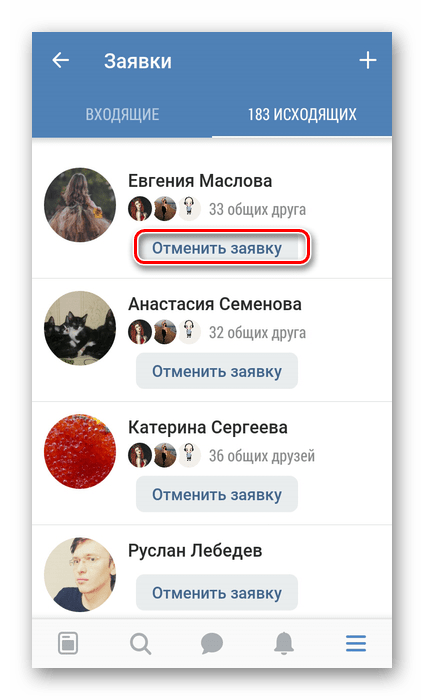 Если он остался, его можно занести в «черный список»: в этом случае нежелательный элемент окажется в удаленных подписчиках автоматически.
Если он остался, его можно занести в «черный список»: в этом случае нежелательный элемент окажется в удаленных подписчиках автоматически.
Как вКонтакте удалить заявки в друзья?
К сожалению этого сделать нельзя, но можно оставить человека в подписчиках. Если вы не хотите, чтобы он висел в подписчиках занесите его в черный список. И если через несколько дней вы уберете его из черного списка, то в подписчиках его уже не будет. Удачи.
Как удалить заявки в друзья?
Официального способа нет, но я знаю отличные методы.
Во-первых, написать человеку, который к вам добавляется, чтобы он отписался. Но если у вас очень много подписчиков, это будет сложно сделать.
Во-вторых, добавлять в Черный список тех, кто вам не нужен.
В-третьих, удалить новую страницу, создать все заново и добавить всех тех кто считается вашими друзьями)
После отмены заявки человек попадает к вам в подписчики. Но в социальной сети quot;ВКонтактеquot; нет встроенной функции, которая позволяет удалять этих подписчиков. И вс же сделать это вполне возможно, используя один хитрый способ. Добавьте своих подписчиков в чрный список. После того, как на следующий день вы уберте их из этого списка, они исчезнут и и из списка подписчиков.
И вс же сделать это вполне возможно, используя один хитрый способ. Добавьте своих подписчиков в чрный список. После того, как на следующий день вы уберте их из этого списка, они исчезнут и и из списка подписчиков.
Удалить нельзя. Можно только лишь скрыть (есть соответствующая кнопка). Тогда человек, который подал заявку, окажется у вас в подписчиках. Если же вы добавите его в Черный список, то тогда он и в подписчиках не будет отражаться.
И можно скрыть их, если вы зайдете на своей странице в раздел,который называется-мои друзья.
Как вариант,их можно добавить в черный список, а например через сутки из черного списка этих людей удалить,тогда они удалятся и из ваших личных подписчиков.
Люди,которые будут занесены в ваш черный список, никогда не смогут с вами общаться.Другого метода в этой социальной сети не предусмотрено.
Имейте в виду,когда вы или когда вас — удаляют из списка друзей, то в этом случае любой человек автоматическим образом перейдет в подписчики.
Такой функции вконтакте нет.
Вы можете только попросить этого человека отписаться. На не каждые соглашаются отписаться.Поэтому вы можете внести его в черный список. После этого его не будет видно в подписчикам.
Мой Вам совет,оставьте их всех в подписчиках,после заблокируйте -кого вам хочется убрать.
На следующий день просто можно будет убрать из чрного списка-их уже и не будет видно на Вашей странице.
Я например делаю так-отправляю ненужных подписчиков в чрный список и удаляю на следующий день.
Удачи ВАМ!
Просто добавьте всех ненужных в quot;черный списокquot; в разделе quot;Мои настройкиquot; и через несколько дней смело удаляйте их. Другого способа пока нет. Есть вариант попросить их самих уйти, но он не всегда срабатывает.
Единственный способ избавиться. это применить quot;Черный списокquot;. Все находящиеся там лица не смогут никоим образом общаться с хозяином странички. А в quot;Черном спискеquot; есть функция удаления. Таким образом удалив из quot;Черного спискаquot;, можно удалить заявки.
В соц сети quot;Вконтактеquot; не предусмотрена к сожалению такая функция, как удалить нежелательных подписчиков их либо можно скрыть зайдя в раздел quot;Мои друзьяquot; либо добавив в черный список. Ну и тогда вы их не удалите, а просто скроете с виду.
Если говорить о тех заявках, которые прислали вам, то, насколько я знаю, есть два способа.
Первый — вы простите человека отписаться от вас. Но так обычно никто не делает.
Второй — это внести подписчиков в черный способ, который находится в разделе quot;Мои настройкиquot;. Внесенные в данный список люди не могут просматривать вашу страницу, а значит, не могут числиться среди подписчиков.
Пользователи, которые отправляют вам заявку в друзья, сразу попадают в список подписчиков. Они будут видеть ваши обновления у себя в новостях. Это будет продолжаться до тех пор, пока вы либо не одобрите заявку, либо не удалите их из списка подписчиков в контакте .
Давайте разбираться, как это можно сделать.
Для чего это нужно
Стоит отметить, что большое количество подписчиков дает определенные плюсы. С их числом, растет показатель популярности в рамках социальной сети (см. ). Так в результатах поиска, вы будете располагаться выше других пользователей. Если популярность позволяет, ваша страница может попасть в список . Таким образом, другие пользователи увидят вас, заинтересуются, и возможно начнут с вами общаться, или просто попытаются добавить в друзья.
Но если вам все это неинтересно, и вы не хотите, чтобы посторонние люди следили за обновлениями вашей страницы, то просто удалите их из подписчиков. Сейчас я покажу вам, как это можно сделать.
Как убрать подписчиков в контакте
Во-первых, нужно определить, есть ли они. Для этого обратите внимание на список, расположенный чуть ниже фотографии вашего профиля. При наличии подписчиков, здесь будет соответствующее уведомление.
При наведении курсора мыши на любую аватарку, в правом верхнем углу появится значок в виде крестика. Он предназначен для удаления подписчика с вашей страницы вконтакте. Эту процедуру нужно проделать со всеми.
Он предназначен для удаления подписчика с вашей страницы вконтакте. Эту процедуру нужно проделать со всеми.
Обратите внимание, что при попытке удалить человека, вы получите сообщение о том, что он автоматически попадет в . Для него будет полностью потерян доступ к вашей странице. Соглашаемся, и нажимаем «Продолжить» .
Удаляем всех подписчиков по аналогии.
Как удалить подписчиков в контакте с телефона
Здесь процесс немного другой.
Для начала, нужно зайти на главную страницу своего профиля, и перейти по соответствующей ссылке, для просмотра подписчиков.
В открывшемся списке перейдите на страницу к любому из пользователей — для этого просто щелкните по нему.
Подтверждаем операцию, нажатием кнопки «Да» . Отлично, подписчик удален. По аналогии сделайте тоже самое, и с остальными.
Как скрыть подписчиков вконтакте?
Сделайте следующее.
Идем на свою страницу, и открываем список подписчиков.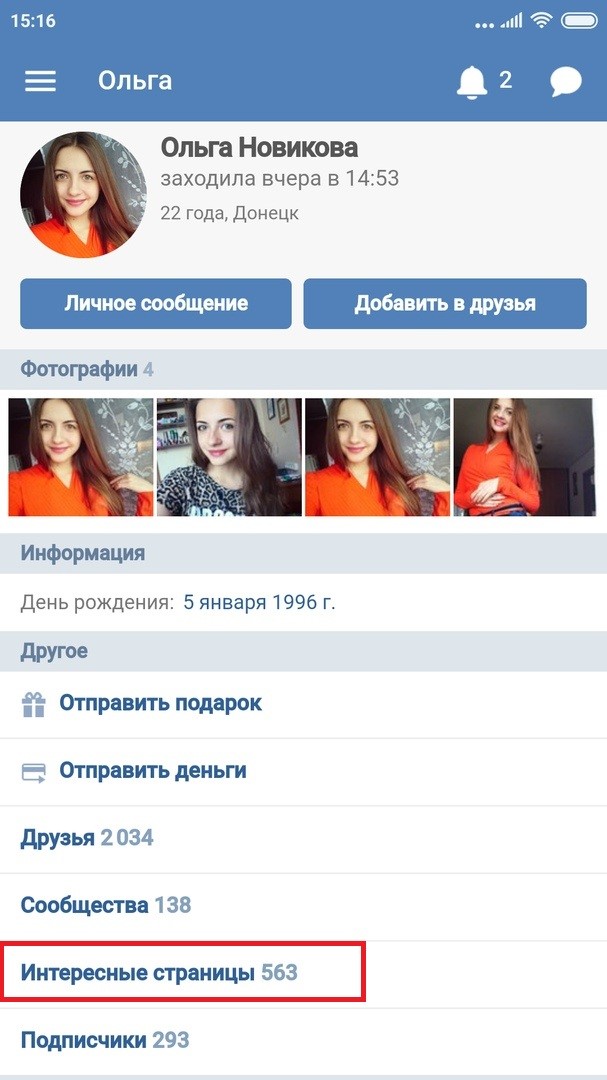
Здесь наводим курсор на подписчика, и нажимаем кнопку «Заблокировать» .
Человек будет скрыт из списка ваших подписчиков.
Заключение
Обратите внимание на тот факт, что указанный способ не позволит вам навсегда удалить человека из ваших подписчиков вконтакте. Достаточно удалить его из черного списка, и он будет восстановлен (см. ).
Интерфейс сайта ВКонтакте позволяет быстро и удобно общаться, искать друзей по школе, ВУЗу, работе. Чтобы внести человека в свой френд-лист, вы просто посылаете ему предложение, нажав на соответствующую кнопку, которая находится под его аватаркой.
Нужно подождать пока дружба будет одобрена или отклонена. Если пользователь вас не добавляет, а вы не хотите быть в подписчиках длительное время или же просто передумали, то отменить заявку в друзья можно несколькими способами. Если вы уже зашли на страницу этого человека, то нужно сделать следующее.
- На том месте, где раньше была кнопка «Добавить в друзья», теперь вы увидите надпись «Заявка отправлена».
 Нажмите на маленькую стрелочку вниз.
Нажмите на маленькую стрелочку вниз.
- Откроется дополнительное меню, в котором будет опция «Отменить заявку». После этих действий, вы перестанете состоять в подписчиках.
Есть другой способ, при котором заходить на личную страницу пользователя не нужно:
- Зайдите в раздел «Друзья».
- В правой колонке выберите «Заявки в друзья» и кликните на «Исходящие».
- Там видно последних людей, не принявших ваши предложения дружбы и кнопку отмены под фотографией профиля и иконками общих друзей.
- Нажав «Отменить заявку», вы отпишитесь от пользователя и перестанете показываться в подписчиках страницы.
В разделе также есть вкладка «Входящие». Там отображаются люди, подписанные на вас, чьи предложения дружбы вы еще не приняли.
Если при всплывающем уведомлении отклонить чью-то заявку в друзья, нажав «Оставить в подписчиках», то пользователь попадает именно туда. Пока он от вас не отпишется, вы всегда сможете добавить этот контакт себе во френд-лист. При отписке человек просто пропадает из этого раздела.
При отписке человек просто пропадает из этого раздела.
Социальная сеть «Одноклассники» входит в топ самых популярных в российском интернет-сообществе и далеко за его пределами. Сайт был запущен в 2006 году и за это время количество пользователей возросло до отметки в 300 млн человек. С 2014 года «Одноклассники» занимают восьмое место в мире по числу зарегистрированных учетных записей. Популярность социальной сети обусловлена своим понятным дизайном и удобными функциями.
Статистически в «Одноклассниках» больший процент зрелых пользователей. Молодежь же массово использует «ВКонтакте». Часто старшее поколение не знает об элементарных функциях социального сервиса, например, как в одноклассниках отменить заявку в друзья. Простая инструкция поможет убрать нежелательную учетную запись из друзей.
Есть ли возможность отменить запрос?
Сам процесс добавления в друзья прост. Любой пользователь со своей учетной записи может принять заявку в друзья. Чтобы добавить нового друга достаточно проделать три шага:
2. Ввести имя в графе поиска. Из предложенного списка людей выберите нужного и нажмите кнопку «Дружить». Запрос автоматически отправится искомой учетной записи.
Ввести имя в графе поиска. Из предложенного списка людей выберите нужного и нажмите кнопку «Дружить». Запрос автоматически отправится искомой учетной записи.
3. Пользователь, которому вы отправили уведомление о дружбе, может принять или проигнорировать заявку. При выборе опции «Игнорировать» заявка удаляется автоматически. Но что если вы отправили заявку на дружбу по ошибке? Если человек примет такой запрос, то его учетная запись появится у вас в друзьях.
К сожалению, сайт пока не располагает возможностью отменить это действие. «Нежелательную» страничку придется удалять из друзей. Перед отправкой заявки хорошо подумайте, нужен ли вам этот человек в друзьях. Вы не сможете отменить своё решение до тех пор, пока пользователь не рассмотрит запрос. Позже придется убирать нежелательную учетную запись из друзей или вносить её в черный список.
Как удалить пользователя из друзей
Зайдите в список своих друзей. Иконка расположена на верхней функциональной панели.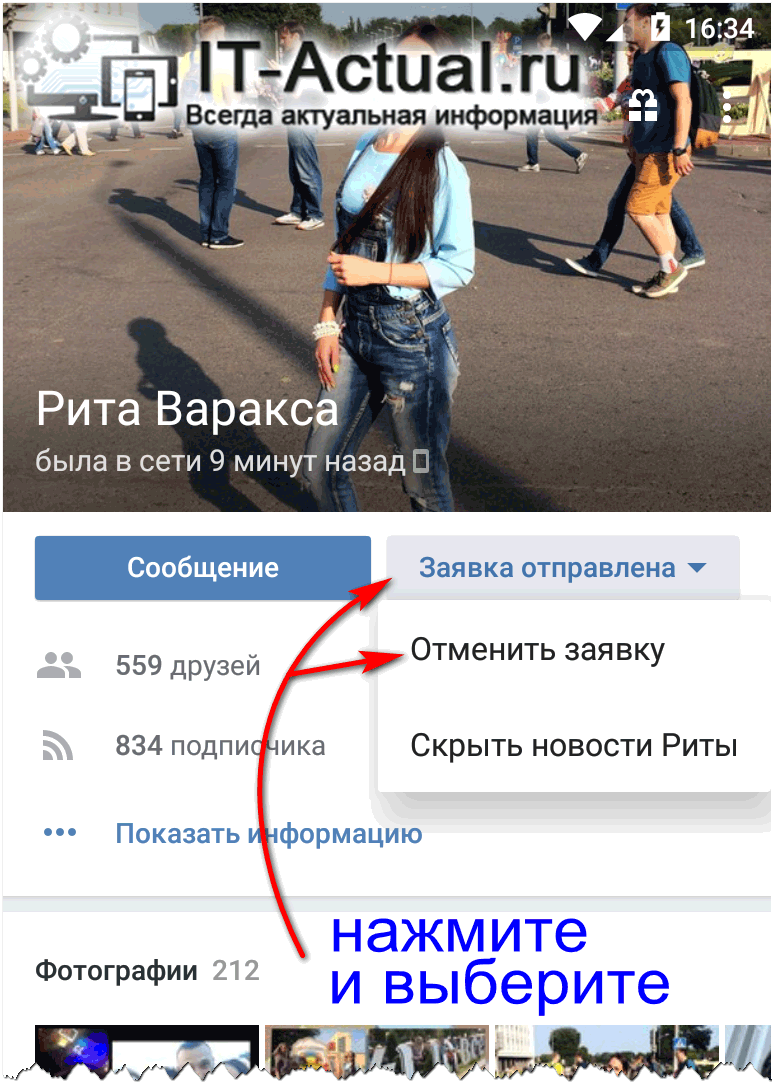
Расположите курсор на фотографии пользователя, которого хотите удалить из списка друзей. Должен появиться список доступных действий с этой учетной записью. Выберите опцию «Прекратить дружбу».
Подтвердите ваши действия нажатием на нужную кнопку.
При этом удаленный из друзей человек всё равно сможет отправлять вам сообщения и комментировать записи. Чтобы это прекратить, понадобятся более решительные действия.
Как добавить в черный список
Это самая крайняя мера. Если добавить страничку в черный список, её владелец утратит доступ к вашей учетной записи. Это отличный способ избавится от назойливых спамеров, «фейковых» аккаунтов и мусора.
Чтобы добавить человека в черный список, выполните три шага:
- Перейдите к аккаунту нужного пользователя. Это можно сделать с помощью строки поиска или списка ваших друзей. Раскройте всплывающее меню «Другие действия» и выберите пункт «Пожаловаться».
- Далее появится список причин для жалоб.
 В самом конце есть место для опции черного списка. Поставьте там галочку.
В самом конце есть место для опции черного списка. Поставьте там галочку.
Теперь можно не беспокоиться о заявках на дружбу с заблокированной учетной записи. Её владелец заметит вас у себя в гостях, но этого больше не повторится. Он больше он не сможет заходить на вашу страницу.
Установка закрытого профиля
Можно ли сделать так, чтобы никто не смог выслать приглашения в друзья? Социальные функции можно ограничить с помощью настройки закрытого профиля.
- Выберите меню в правом верхнем углу. В нем кликните по выделенной функции.
- Откройте раздел «Публичность». Он находится в левой части окна.
- Здесь нужно запретить следующие опции: Возможность видеть ваши игры и группы. Это даст возможность конфиденциально пользоваться группами.
- Приглашение в игры и группы – это самые надоедливые оповещения из всех.
- Можно убрать галочку с выделенной области. Так вас не будет видно среди доступных для добавления в друзья людей.

- Сохраните свои изменения с помощью этой кнопки.
Отменить заявку в друзья вам не удастся. Но соцсеть располагает тремя способами для избавления от ненужного пользователя. Функции черного списка, удаления из друзей и закрытый аккаунт помогут вам в этом.
Как отменить все исходящие заявки. Просмотр исходящих заявок в друзья вконтакте
Куда пропала вкладка «исходящие заявки в друзья» вконтакте?
- Нужно сперва открыть всех друзей,
- Затем справа в верхней колонке будет графа Исходящие заявки в друзья ,
- щелкаем на ней и высветится весь список приглашений, который вы делали.
- открыв список вы увидите все входящие заявки и исходящие заявки,
- сможете отписаться от предыдущих друзей и добавить тех, кто у вас в подписчиках.

Вы так больше не пугайте! Специально зашл, проверил. Вс на месте: кликаем quot;Мои друзьяquot;>>quot;Заявкиquot;>>quot;Исходящиеquot;. В версии для мобильного тоже вс в порядке, ну а в приложении для Андроида этой вкладки и не было.
Там на самом деле все осталось в программе, так как без этой архиважной функции, новая страница этой популярнейшей соц сети, выглядела бы на фоне поменянной ей, которая считается старой и устаревшей и хоть и новой но при этом ущербной. Так как в ней бы не хватало ключевой функции, которая при этом является ключевой в плане функционирования, сообщений, которыми обмениваются между собой пользователи этой социальной сети.
Просто порой малейшие изменения, вводят человека в ступор, так как мы ко всему привыкаем, а новая очередность требуемых действий на новой панели в соц сети вконтакте, выглядит так:
> Мои друзьяquot;>>quot;Заявкиquot;>>quot;Исходящиеquot;.
Вкладка quot;исходящие заявки в друзьяquot; Вконтакте, на самом деле, не пропала. Но с изменением интерфейса многие растерялись и не могут ее найти.
А найти ее довольно просто: откройте вкладку Друзья , далее выберите Заявки в друзья и дальше — Исходящие .
Единственное quot;ноquot; — такой вкладки нет в приложении Вконтакте для Андроида.
Так указанная закладка станет доступна в три клика
Сейчас хоть Вконтакте и новый дизайн, о такая вкладочка осталась и находиться также, сначала переходим в quot;друзьяquot;, а далее жмм quot;заявки в друзьяquot; и выбираем вверху вкладочку с названием quot;исходящиеquot;. Если заявок нет, то и вкладка автоматически пропадает.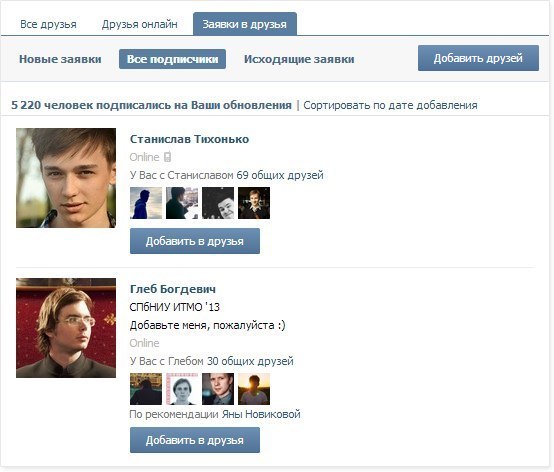
Добрый день, чтобы попасть в эту закладку, нужно пройти достаточно стандартный путь. Вы начала должны попасть во вкладку со всеми своими друзьями, а там вам следует пройти во вкладку quot;Заявки друзейquot;. И вы уже там обнаружите искомую закладку quot;исходящиеquot; .
Вкладку quot;Исходящие заявки в друзьяquot; никто не удалял даже в новой видоизменнной версии ВКонтакте.
Чтобы вам выйти к данному разделу следует пройти по следующему пути:
1) слева в представленных рубриках выбираем
3) затем по центру видим заветную вкладку
Новый интерфейс — новые правила)
Так всегда, когда внешний вид программы или приложения меняется.
в случае с контактом, исходящие заявки в друзья переместили.
На скриншоте я привела полный вариант, изображение склеено, поэтому следуйте инструкции выше и увидите все свои заявки.
Я разобралась наконец-то куда она пропала. Если исходящих заявок нет, то есть нет тех людей, к которым добавляешься в друзья, то и вкладка quot;исходящие заявкиquot; подсвечиваться не будет. Как будто е просто нет.
Возможно вы не увидели закладку, потому что она не активировалась подачей новых заявок на дружбу. В новом варианте В Контакте так сделано, что эта закладка не подсвечивается, если нет заявок. Но проверить не мешает в друзья, заявки, исходящии
Кликаем: Мои друзья-Заявки-Исходящие. В версии для мобильного тоже вс в порядке, ну а в приложении для Андроида этой вкладки и не было.
Добавление друзей происходит посредством подачи заявок. В случае утверждения, пользователи добавляют друг друга в списки друзей, в случае отклонения заявки, они по-прежнему остаются просто владельцами отдельных страниц – их профили не взаимосвязаны.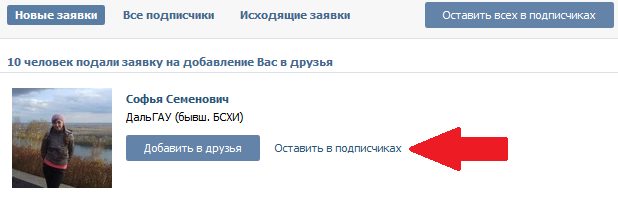 Что важно знать о входящих и исходящих заявках в друзья в Вконтакте?
Что важно знать о входящих и исходящих заявках в друзья в Вконтакте?
Как посмотреть входящие заявки в Вконтакте?
Важно понимать, что социальная сеть Вконтакте предоставляет возможность управления разделом «Друзья» с максимальным удобством для всех пользователей. Заявки в друзья, как прочие списки и подразделы находятся именно в этом разделе. Входящие заявки – это запросы от других пользователей на добавление в друзья в социальной сети. Чтобы их просмотреть, нужно выполнить несколько простых действий.
Важно ! Если заявка была подана, вверху, где значок уведомлений (в форме колокольчика), и напротив раздела «Друзья» будет показано число входящих заявок. Можно нажать на них, и вкладка входящих заявок откроется автоматически.
Где находятся исходящие заявки в друзья?
Исходящие заявки – это все запросы, которые отправлял владелец страницы другим пользователям, зарегистрированным в Вконтакте, и которые еще не были подтверждены. Такие запросы так же можно смотреть, и в случае необходимости, отменять их.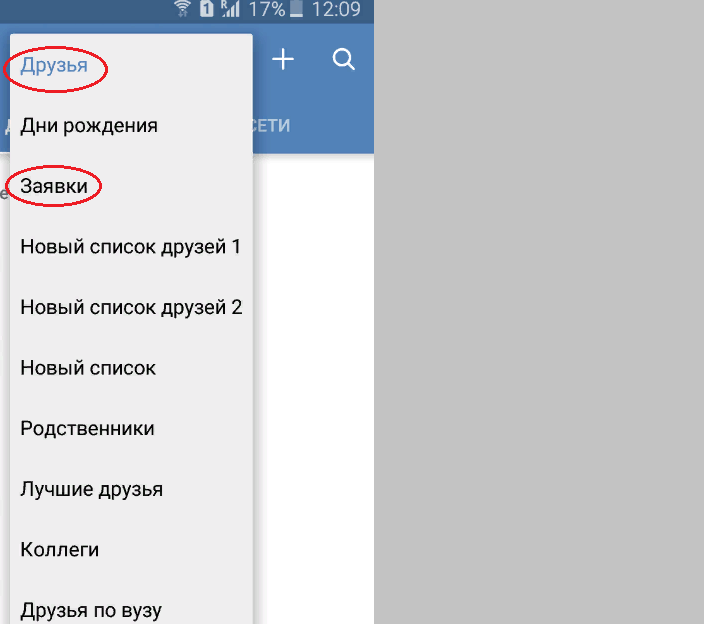 Чтобы просмотреть исходящие заявки Вк и управлять ими, необходимо опять же войти в раздел друзья.
Чтобы просмотреть исходящие заявки Вк и управлять ими, необходимо опять же войти в раздел друзья.
Далее, как и в случае с входящими запросами, в разделе друзья, необходимо открыть вкладку со всеми заявками.
Важно! В разделе исходящих заявок оказываются не только те запросы на добавление в друзья, которые не были ранее подтверждены. Здесь так же будут отображаться в виде исходящих заявок те пользователи, которые удалили владельца страницы из списка друзей, переведя его тем самым в ранг подписчиков.
Входящие и исходящие заявки в мобильном приложении
Мобильное приложение отличается во многом в сравнении с полной версией сайта Вконтакте, предназначенной для ПК. Особенности есть так же и в управлении разделом друзей, заявками, как входящими, так и исходящими. Как просмотреть оба типа запросов на добавление в друзья, используя официальное мобильное приложение для Вконтакте?
Важно! В мобильном приложении не так быстро обновляется информация, как в полной версии, поэтому не всегда точно отображаются данные по заявкам на добавление в друзья.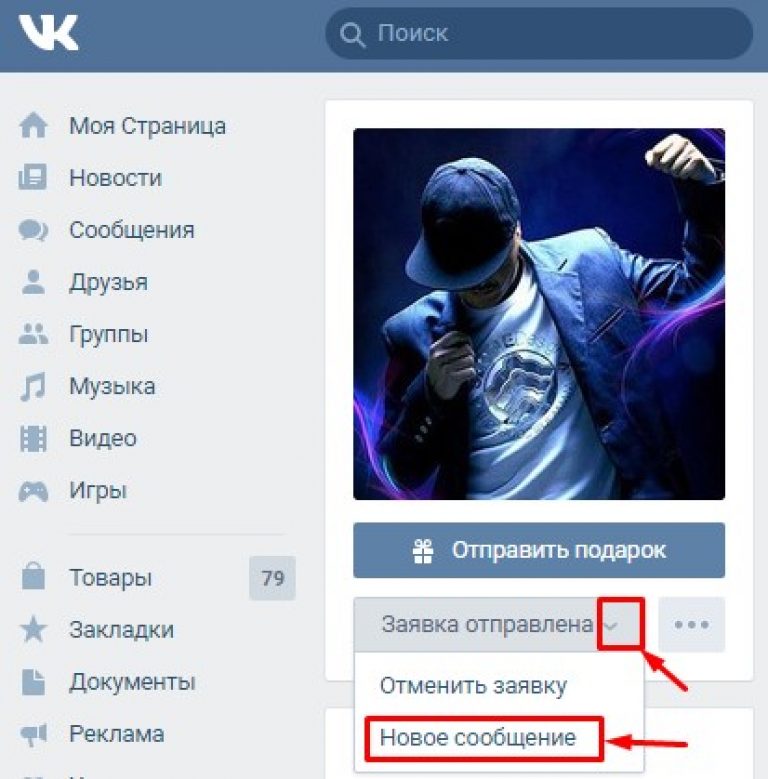 Если происходят какие-либо неполадки, лучше перезагрузить программу, проверить состояние подключения к интернету.
Если происходят какие-либо неполадки, лучше перезагрузить программу, проверить состояние подключения к интернету.
Управление заявками
Кроме того, что пользователь может легко добавлять других зарегистрированных на сайте людей, он так же может легко удаляться, или удалять страницы. Часто в списках заявок накапливается много заблокированных профилей, или же удаленных. Поэтому, важно периодически чистить эти списки, чтобы избежать проблемы беспорядка в заявках и не пропускать запросы от других людей.
Первый миллион пользователей уже получили возможность оценить новую систему добавления в друзья в социальной сети ВКонтакте. Предлагаю Вашему вниманию 7 основных преимуществ данной системы:
1. Отныне Вы можете видеть все отправленные Вами заявки на добавление в друзья, а также текстовые сообщения, которые Вы к ним прикрепили.
2. Отныне Вы получите возможность отменять отправленные Вами заявки на добавление в друзья.
3. Отныне Вы будете видеть, кто удалил Вас из своего списка друзей.
4. Отныне Вам предлагается возможность скрыть людей, на обновления которых Вы решили подписаться.
5. Вам больше не будут надоедать повторными заявками на добавление в друзья после того, как Вы однажды отменили запрос.
6. На страницах теперь будет лишь одна ссылка – «Добавить в друзья», которая также будет подписывать Вас на страницу интересующего Вас человека.
7. Популярным людям отныне не понадобиться переводить растущее количество добавленных в друзья пользователей в подписчиков. Заявки на добавление в друзья и есть подписчики.
Появление новой системы
Полтора года назад разработчики Вконтакте ввели сервис, который предоставил возможность подписываться на обновления страницы интересных Вам пользователей. Данная система помогла известным людям обзавестись сотнями тысяч подписчиков. Однако система была далеко не идеальна. С одной стороны, кнопка «Подписаться на обновления» была невостребованной в 99% случаев, и часто только путала пользователей, которые только начали пользоваться социальной сетью.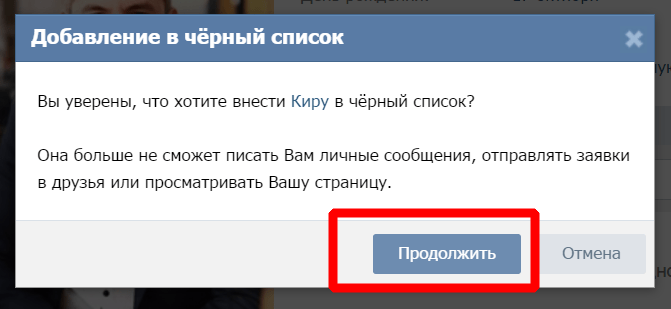 С другой стороны, даже в случае со страницами знаменитостей, большинство участников сети продолжало, на всякий случай, жать на обе ссылки. Что, как не трудно догадаться, приводило к некоторой путанице, которую разработчики Вконтакте с сегодняшнего дня начали устранять.
С другой стороны, даже в случае со страницами знаменитостей, большинство участников сети продолжало, на всякий случай, жать на обе ссылки. Что, как не трудно догадаться, приводило к некоторой путанице, которую разработчики Вконтакте с сегодняшнего дня начали устранять.На всех личных страницах Вконтакте осталась только одна кнопка – «Добавить в друзья». Отныне во время отправки заявки на добавление в друзья, пользователи будут автоматически подписываться на обновления интересующего их участника социальной сети. Если Вы пожелаете скрыть от остальных пользователей факт данной подписки, Вы можете воспользоваться настройками на вкладке Приватность («Кого видно в списке моих друзей и заявок»).
На момент публикации данной новости обновленная система добавления в друзья Вконтакте доступна только части участников сети, и в течение нескольких дней станет общедоступной.
Когда будет завершено развертывание обновленной системы на все 150 миллионов личных страниц ВКонтакте, разработчики запланировали продолжить совершенствование сервиса «Друзья» Вконтакте. Участники сети, которые отправили Вам заявку в друзья, будут упорядочиваться относительно количества общих с Вами друзей. Такой подход позволит даже самым популярным личностям быстро находить среди толпы своих поклоннико тех, с кем они знакомы лично. Помимо всего этого, алгоритмы Вконтакте научились рекомендовать своим пользователям страницы интересных именно им знаменитостей, а также топ-блоггеров. В этом месяце эти алгоритмы будут активированы.
Участники сети, которые отправили Вам заявку в друзья, будут упорядочиваться относительно количества общих с Вами друзей. Такой подход позволит даже самым популярным личностям быстро находить среди толпы своих поклоннико тех, с кем они знакомы лично. Помимо всего этого, алгоритмы Вконтакте научились рекомендовать своим пользователям страницы интересных именно им знаменитостей, а также топ-блоггеров. В этом месяце эти алгоритмы будут активированы.
Социальные сети изначально создавались в первую очередь для общения людей между собой. И вполне понятно, что почти каждый пользователь ВКонтакте хочет найти в виртуальном сообществе старых знакомых и завести новых. Мы периодически посылаем другим юзерам заявки на добавление в друзья. Кто-то принимает наше предложение, кто-то игнорирует, отказывает или переводит в разряд подписчиков. А как и где можно посмотреть подробную информацию об исходящих заявках в друзья ВКонтакте?
Давайте вместе попробуем найти и посмотреть все исходящие заявки на добавление в друзья на своей странице в полной версии сайта ВК и в мобильных приложениях этой социальной сети для устройств на платформе Android и iOS. Все манипуляции, совершаемые для достижения данной цели предельно просты и понятны даже для начинающего пользователя.
Все манипуляции, совершаемые для достижения данной цели предельно просты и понятны даже для начинающего пользователя.
Способ 1: Полная версия сайта
Разработчики ВКонтакте создали довольно удачный интерфейс для веб-страницы ресурса. Поэтому просмотреть детальную информацию о том, с какими юзерами мы хотели подружиться, а также при желании отменить заявку, можно в несколько кликов мышью.
- В любом браузере открываем сайт ВКонтакте, вводим логин и пароль доступа, нажимаем кнопку «Войти» . Попадаем на свою личную страницу.
- В панели инструментов, которая расположена в левой части веб-страницы, выбираем «Друзья» и переходим в этот раздел.
- Справа под маленькой аватаркой находим графу «Заявки в друзья» , на которую мы и кликаем левой кнопкой мыши. Там хранятся все входящие и исходящие предложения дружбы нашего аккаунта.
- В следующем окне сразу же перемещаемся на вкладку «Исходящие» . Ведь именно эти данные нас так сильно интересуют.

- Готово! Можно, не торопясь, ознакомиться с перечнем наших заявок на дружбу с другими пользователями и при необходимости предпринять различные действия. Например, отписаться от профиля юзера, если он ответил отрицательно на наше предложение.
- Если другой участник ресурса игнорирует ваш запрос, то можно просто «Отменить заявку» и поискать более отзывчивых и открытых для общения с вами людей.
- И так далее листаем список и действуем в подобном алгоритме.
Способ 2: Мобильные приложения
В приложениях ВКонтакте для мобильных устройств на базе Android и iOS также можно без проблем и быстро ознакомиться со списком и состоянием ваших исходящих заявок с предложениями дружбы другим юзерам социальной сети. Такая функциональная возможность давно и традиционно присутствует в различных версиях таких программ, включая самую свежую.
- Открываем на экране своего мобильного устройства приложение ВК. Проходим процесс аутентификации пользователя и входим на свою страницу.

- В нижнем правом углу экрана тапаем на сервисную кнопку с тремя горизонтальными полосками для запуска меню инструментов аккаунта.
- На следующей странице нажимаем кнопку «Друзья» и перемещаемся в нужный нам раздел.
- Кратким касанием пальца на самый верхний значок «Друзья» открываем расширенное меню.
- В выпавшем перечне выбираем строку «Заявки» для перехода на следующую страницу.
- Так как нас интересует просмотр именно исходящих заявок в друзья, то отправляемся на соответствующую вкладку приложения.
- Поставленная нами задача успешно выполнена. Теперь можно спокойно посмотреть список своих предложений дружбы и по аналогии с полной версией сайта «Отписаться» или «Отменить заявку» .
Итак, как мы установили, ознакомиться с исходящими заявками в друзья возможно и на сайте ВКонтакте, и в приложениях для мобильных устройств. Поэтому можете выбрать подходящий именно вам способ и навести порядок среди возможных друзей и подписчиков. Приятного общения!
Приятного общения!
Статья описывает, как просматривать и отклонять заявки в друзья в соцсети «Вконтакте».
Навигация
Социальная сеть «Вконтакте » достаточно популярна, и её пользователи ежедневно обмениваются сотнями тысяч запросов на добавление в друзья. Не исключено, что вы сталкиваетесь со случаями, когда вам очень часто поступают такие заявки даже от людей, с которыми вас ничего не связывает.
Такое обстоятельство не вызывает особого желания добавлять человека к себе в друзья, делиться с ним личной информацией, фотографиями, видео и так далее. Если вам необходимо не добавлять в друзья тех или иных пользователей в соцсети «Вконтакте », то вы можете просто отклонять их заявки, и, как правило, повторно от тех же лиц запросов в друзья уже не будет.
Как отклонять заявки в друзья на сайте «Вконтакте », вы узнаете в нашем текущем обзоре. Помимо этого, мы также поговорим о том, как следует просматривать список всех заявок в друзья и отзывать собственные заявки.
Как следует отклонять заявки в друзья в соцсети «Вконтакте»?
Как известно, социальная сеть «Вконтакте » почему-то не предоставляет конкретной кнопки, при помощи которой можно было бы напрямую отказаться от нежелательных заявок в друзья. Мы не смогли найти такую функцию на всём сайте «Вконтакте », и вряд ли информация об этом найдётся где-либо в Интернете.
Поэтому нам придётся прибегать к обычному стандартному методу – оставлять в подписчиках тех пользователей, которых мы не хотим добавлять к себе в друзья. Это по сути и есть функция отказа добавления в друзья для сайта «Вконтакте ».
Для этого вам нужно будет при осуществлении какой-либо заявки со стороны других пользователей нажать на кнопку: «Оставить в подписчиках »:
Как отклонить заявку в друзья ВКонтакте? Как не добавлять в друзья ВКонтакте?
Конечно, в друзьях эти пользователи уже не окажутся и не смогут повторно отправить свою заявку. Но у них будет возможность следить за вашей страницей, вашими обновлениями (добавлениями новых фото, видео, комментариев и прочих материалов). В этом ничего страшного нет, так как «Вконтакте » и прочих социальных сетях для просмотра доступны миллионы страниц пользователей.
В этом ничего страшного нет, так как «Вконтакте » и прочих социальных сетях для просмотра доступны миллионы страниц пользователей.
Как просматривать список всех заявок в соцсети «Вконтакте»?
Чтобы просматривать заявки в друзья, которые вам поступают на сайте «Вконтакте », вы можете воспользоваться двумя вариантами. В первом случае, когда заявка только поступила, у вас появиться уведомление в виде цифры в красном кружочке на значке колокольчика в верхней части сайта (как показано на скриншоте выше).
Во втором случае, когда вы хотите просто просмотреть список всех поступивших вам заявок, в левой колонке сайте «Вконтакте » нажмите на пункт «Друзья » (или «Мои друзья », в зависимости от стиля оформления вашей страницы) и далее пройдите в раздел «Заявки » в правой части сайта (отмечено на скриншоте в красной рамке):
Как отклонить заявку в друзья ВКонтакте? Как не добавлять в друзья ВКонтакте?
Кстати, под аккаунтами тех пользователей, которых вы уже добавляли в подписчики, будет расположена только одна кнопка «Добавить в друзья ». Это на случай, если вы передумаете. Полностью убрать подписчиков из списка пока не получается.
Это на случай, если вы передумаете. Полностью убрать подписчиков из списка пока не получается.
Здесь же вы увидите две колонки – «Входящи е» и «Исходящие » запросы в друзья. Вы можете просматривать как запросы вам со стороны других пользователей, так и ваши собственные заявки в друзья.
Как отписаться от друзей «Вконтакте»?
Просматривая указанную выше колонку «Исходящие », вы можете выбирать тех людей, от которых вы хотите отписаться. Если такая необходимость возникает, то нажмите на кнопку «Отписаться »:
После этого, данный человек исчезнет из вашего списка. Но в случае чего, вы можете повторно найти его «Вконтакте » через поиск и снова отправить ему запрос в друзья.
Видео: Как отписаться от человека в Контакте?
Как выйти из подписки в контакте. Как удалиться из подписчиков ВКонтакте? Возможные сложности при использовании расширения
Подписки – возможность добавляться в друзья, чтобы отслеживать обновления интересных личностей. До принятия предложения дружбы человек находится в подписчиках и это не всегда желанные пользователи, которых хочется видеть в данном разделе. Поэтому приходится блокировать посторонние аккаунты. Как удалить подписчиков ВКонтакте расскажем в статье.
До принятия предложения дружбы человек находится в подписчиках и это не всегда желанные пользователи, которых хочется видеть в данном разделе. Поэтому приходится блокировать посторонние аккаунты. Как удалить подписчиков ВКонтакте расскажем в статье.
Количество подписанных людей ВКонтакте – важный показатель, указывающий на популярность человека или страницы в социальной сети. Чем больше людей отправило заявку в друзья, тем выше рейтинг пользователя. А также от данного показателя зависит расположение человека в списке возможных друзей в разделе поиска.
Оформить подписку можно тремя способами:
- добавиться в друзья;
- подписаться на новости пользователя, чтобы следить за его обновлениями в социальной сети;
- оставаться в подписчиках, если вас удалили из друзей.
Любой вариант гарантирует одинаковый результат. Остановить процесс роста подписчиков может только владелец своей страницы ВКонтакте.
А также подписчики необходимы для:
- получения прибыли.
 ВКонтакте – рабочая площадка для ведения своего бизнеса. Чем больше подписчиков, тем выше заработок владельца страницы;
ВКонтакте – рабочая площадка для ведения своего бизнеса. Чем больше подписчиков, тем выше заработок владельца страницы; - раскрутки собственных ресурсов. Блогеры создают собственные проекты и продвигают их в массы. Благодаря подписчикам, они могут продавать товары и услуги.
Как удалить
Чтобы удалить нежелательных подписчиков из ВК, отправьте пользователей в чёрный список. Люди, внесённые в ЧС, не смогут писать сообщения, просматривать страницу и следить за обновлениями. Чтобы навсегда убрать человека из подписчиков в контакте на ПК, необходимо:
Существует альтернативный способ блокировки людей во ВКонтакте. Чтобы удалить из подписчиков в социальной сети, нужно:
При необходимости заблокированных пользователей можно убрать из черного списка. Но в таком случае они не вернуться в раздел подписчиков.
Отмена блокировки откроет людям доступ к данным вашей страницы ВКонтакте.
Социальная сеть ВКонтакте каждый месяц удивляет своих пользователей нововведениями. Для кого-то они оказываются приятными, а кого-то наоборот раздражают. Одним из таких нововведений стало добавление подписчиков. Оказаться в подписчиках пользователя можно в трёх случаях:
Для кого-то они оказываются приятными, а кого-то наоборот раздражают. Одним из таких нововведений стало добавление подписчиков. Оказаться в подписчиках пользователя можно в трёх случаях:
- Когда вы сами добавили пользователя в друзья и он не успел рассмотреть вашу заявку.
- Когда пользователь решил не добавлять вас в друзья и оставить в подписчиках.
- Когда вас удаляют из друзей, вы автоматически переходите в подписчики.
Как удалиться из подписчиков в контакте. Способы
Чтобы удалиться из подписчиков в контакте, существуют два верных способа:
- Перейдите на страницу пользователя, на которого вы подписаны. Под аватаркой (фотографией) вы увидите надпись «Отправить сообщение», а под «Отправить сообщение» серыми буквами будет написано «Вы отправили заявку…(Имя пользователя)». Наведите на эту надпись курсором мыши, чтобы перед вами появилось следующее сообщение: «Вы отправили (Имя пользователя) заявку в друзья, а также подписались на обновления её/его страницы.
 Отмена.» Нажмите «Отмена».
Отмена.» Нажмите «Отмена». - Зайдите к себе на страницу и нажмите «Мои Друзья». Сверху вы увидите три надписи: «Все Друзья», «Друзья онлайн» и «Заявки в друзья». Нажмите сначала на «Заявки в друзья», а затем «Исходящие заявки». Выберите пользователя у которого вы в подписчиках и нажмите «Отменить заявку и отписаться».
Также пользователь может сам убирать людей из подписчиков, помещая их в чёрный список. Ознакомившись со способами, которые помогут вам удалиться из подписчиков в контакте, вы сможете следить за происходящими изменениями в социальной сети, вовремя отписываться от неинтересных вам пользователей и не стать одним из сотен или тысяч подписчиков, в которые вас хотели зачислить.
Появились подписчики. Если прежде вы подавали заявку и пользователь никак на нее не реагировал, то ничего не происходило. Впоследствии решено было переводить пользователей, подавших заявку, в раздел подписчиков. Правильно это или нет, каждый решает сам, однако чем больше подписчиков, тем, как правило, популярнее страница пользователя. К тому же она лучше ранжируется при поиске пользователей, то есть при всех равных будет находиться выше, чем страницы пользователей, у которых подписчиков меньше.
К тому же она лучше ранжируется при поиске пользователей, то есть при всех равных будет находиться выше, чем страницы пользователей, у которых подписчиков меньше.
В настоящее время в ВК идет едва ли не борьба за подписчиков, поэтому вряд ли кому-то придет в голову их удалять. Тем не менее, такие люди есть, хоть их не так много. Именно им и посвящается наша статья.
Скажем сразу, что если у вас несколько сотен подписчиков или даже несколько тысяч, то процесс затянется на долгое время. Если вас это не беспокоит, тогда приготовьтесь повторять за нами все действия.
Первым делом открываем список подписчиков в разделе «Мои подписчики».
Здесь мы видим всех тех пользователей, что подписались на ваши обновления (или попросту когда-то были вашими друзьями, которых вы удалили из этого списка — они остаются в подписчиках).
Наводим стрелку мыши на аватар пользователя и появляется значок в виде крестика в уголке. Наводим на него курсор, после чего появляется надпись «Заблокировать».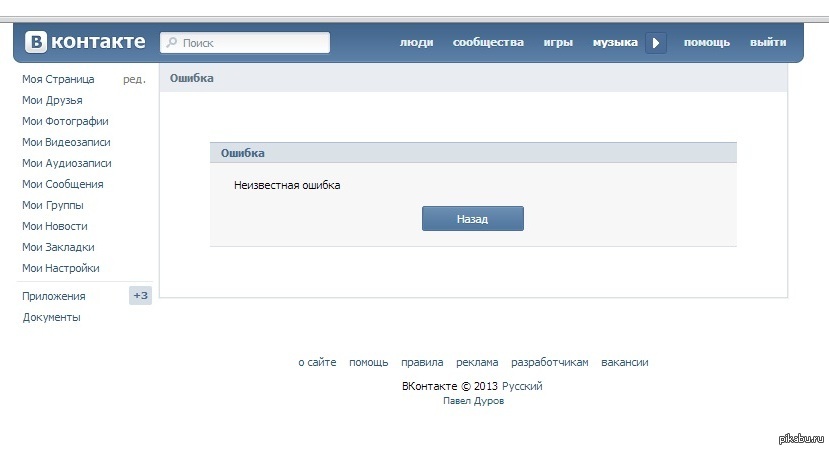 Нажимаем.
Нажимаем.
Система спрашивает нас, хотите ли вы внести пользователя в черный список? Нажимаем на кнопку «Продолжить», подтверждая свое действие.
Пользователь добавлен в черный список. В принципе, на этом можно закончить процесс, поскольку из списка подписчиков пользователь исчез. Проблема только в том, что этот пользователь больше не сможет вам никогда ничего написать. Если для вас это важно, тогда продолжаем.
Что делать дальше? После того, как нужные подписчики занесены в черный список, ничего делать не нужно, просто подождите сутки — не меньше. Далее следуете в . Для этого нажмите «Мои настройки», а затем выберите вкладку «Черный список». Здесь вы увидите всех заблокированных пользователей. Удалите их из списка, нажав на одноименную кнопку.
Зайдите в раздел «Мои подписчики» и посмотрите — пользователь здесь не появился, даже несмотря на то, что вы удалили его из черного списка. После этого можете продолжать удалять оставшихся пользователей.
Второй способ
Другой способен неудобен и не работает, если пользователь удален или заблокирован. Вы можете написать человеку сообщение с просьбой удалиться из подписчиков. Другой вопрос — прочитает ли он ваше сообщение вовсе. В общем, этот метод для тех, кто не ищет легких путей.
Иногда пользователи ВК спрашивают, «как в Контакте удалить себя из подписчиков другого человека»? Необходимость такого действия может возникнуть по самым разным причинам.
В их числе в числе:
- большое количество подписок, часть из которых уже не вызывает интереса;
- человек, на которого подписан аккаунт, ранее был в друзьях, но удалил Вашу страницу из контактов, после чего она перешла в число подписчиков;
- желание очистить страницу от лишних подписок после взлома или использования сторонних сервисов.
Последний момент особенно актуален для людей, занимающихся . Они получают оплату своих услуг либо реальными деньгами, либо особыми баллами, получаемыми за выполнение специальных заданий на сервисе. Среди таких заданий нередко встречается подписка на предложенную страницу или группу.
Среди таких заданий нередко встречается подписка на предложенную страницу или группу.
Стоит отметить, что при большом количестве подписок, совершенных за короткий промежуток времени администрация может заблокировать страницу по подозрению во взломе. Чтобы этого не произошло, и не пришлось тратить свое время на снятие блокировки аккаунта, требуется периодически очищать список своих подписок.
Как в Контакте удалить себя из подписчиков другого человека и сообщества
2 варианта отписки от другого человека
Удалить себя из списка подписчиков можно двумя способами — вручную и с помощью специального расширения для браузера.
Первый вариант будет удобен для тех, кто подписан на сравнительно небольшое число пользователей или сообществ. Чтобы воспользоваться им, потребуется зайти на страницу пользователя, подписчиком которого Вы являетесь, и навести курсор на надпись «Вы подписаны на…» под аватаром пользователя. В открывшемся списке будет строка «Отмена», при нажатии по которой подписка будет отменена.
И еще более простой вариант:
- зайдите в пункт меню «Друзья»
- затем жмите «Заявки в друзья»
- выбираем вкладку «Исходящие»
- перед нами разворачивается список тех на кого мы подписаны и здесь же мы можем легко от них отписаться, нажимая соответствующую кнопку «Отписаться» напротив каждого из несостоявшихся друзей.
Отписка от группы
Чтобы отписаться от группы, нужно зайти на страницу, в которой отображаются сообщества. Справа от каждого из них есть иконка, на ней изображены три точки. При наведении на них курсора откроется меню, в котором присутствует пункт «Отписаться». Клик по этому пункту отменит подписку на выбранную группу, однако, перед этим придется дать положительный ответ на запрос подтверждения действия.
Описанный выше способ является наиболее надежным, однако, если пользователь подписан на большое количество групп, он потребует большого количества времени.
Тем, кто хочет быстро отписаться от всех сообществ, или большей их части, поможет специальное расширение для браузера Chrome.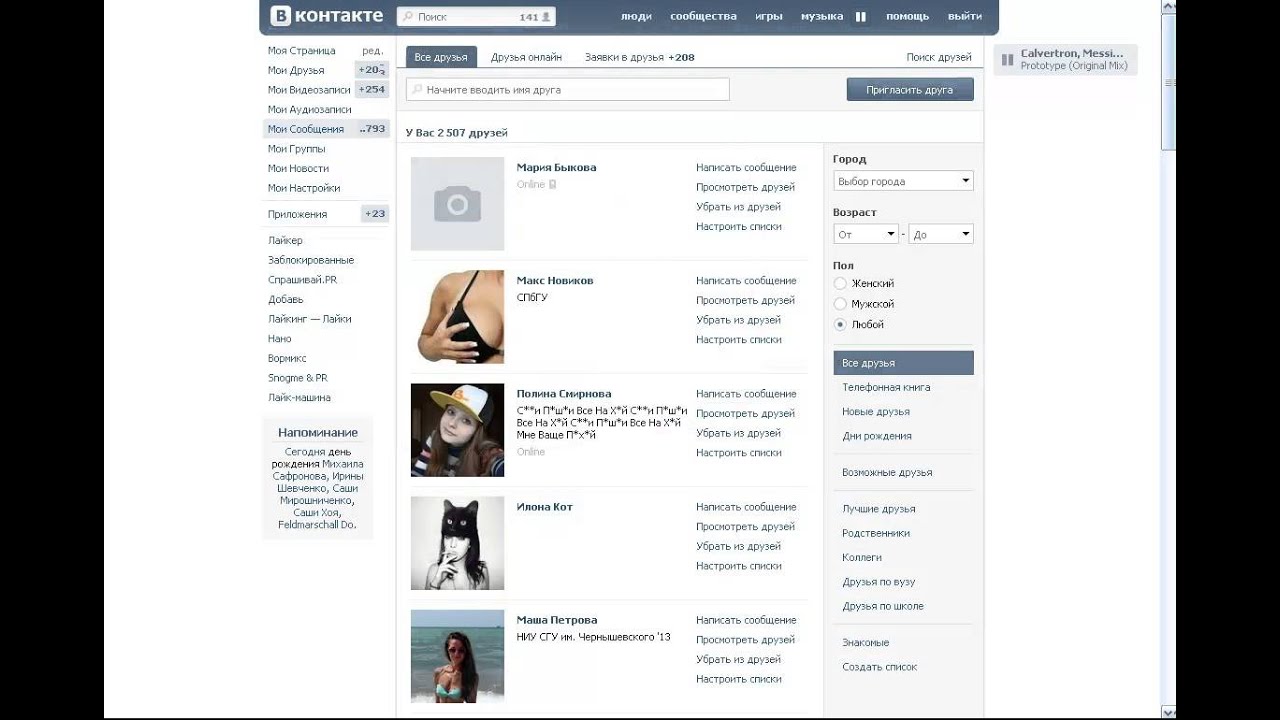 В качестве примера можно привести Instrumentum, но существуют и другие варианты.
В качестве примера можно привести Instrumentum, но существуют и другие варианты.
После того, как расширение будет скачано, потребуется открыть его и войти в аккаунт ВК, разрешив приложению доступ к странице. После этого в расширении потребуется кликнуть по клавише «Моя страница» и выбрать «Очистка списка сообществ». Процесс может занять определенное время, напрямую зависящее от количества подписок.
Возможные сложности при использовании расширения
Пользователи, использующие устаревшую версию браузера могут столкнуться с такой проблемой, как невозможность установки расширения. Чтобы исправить ситуацию, потребуется обновить браузер, что не займет много времени.
Еще одна возможная проблема, возникающая далеко не всегда — необходимость вводить капчу. Дело в том, что при выполнении множества однотипных действий система может решить, что их выполняет робот. Поэтому нужно иметь ввиду вероятность того, что потребуется тратить время на ввод капчи.
Главным плюсом использования программы является максимальная автоматизация процесса отписки от сообществ. Однако, зная, как в Контакте удалить себя из подписчиков другого человека, можно без использования различных программ, самостоятельно отписаться и от ненужных групп.
Однако, зная, как в Контакте удалить себя из подписчиков другого человека, можно без использования различных программ, самостоятельно отписаться и от ненужных групп.
Любой человек может подписаться на нашу страницу Вконтакте. После этого он начнет получать в свою ленту новостей обновления, которые мы публикуем. Мы увидим его заявку на добавление, и при желании, сможем перевести его в статус друга.
Но если мы не хотим, чтобы наши новости читали, и нам просто не нравиться, что кто-то подписан — достаточно удалить человека из этого списка подписчиков. Этим мы и займемся.
Где отображается счетчик подписчиков?
Кстати, подписчиком станет и тот человек, который был у Вас в друзьях, и вы его удалили. Тогда тем более его нужно убирать, что он не получал наши обновления.
Войдите на свою страницу в Вк (). В случае работы с компьютера, обратите внимание на основной блок информации у Вас на стене. Здесь есть счетчик » Подписчики «. Он показан на картинке ниже.
Если вы работаете с телефона, тогда запустите приложение. Откройте меню в правом нижнем углу. На следующей странице нажмите » Открыть профиль «. Вы перейдете к своей странице. Здесь будет раздел » … подписчиков «. Все шаги можно увидеть на иллюстрации.
Для чего я показал Вам это? Во-первых, здесь вы сможете просмотреть своих подписчиков. А во вторых — с этим разделом мы будем работать дальше.
Как удалить подписчиков Вконтакте?
Самый простой способ — это блокировка пользователя, при просмотре списка подписавшихся на нас. Но здесь один нюанс — человек будет добавлен в черный список. Что это значит? По сути — это полная блокировка доступа к нашей странице. Пользователь не сможет написать нам, просмотреть наш профиль, фотки, записи на стене и т.д. Если этот момент не играет для Вас особой роли, тогда поехали.
Сначала с компьютера
Возвращаемся к себе на страницу, и теперь щелкаем по блоку со счетчиком подписчиков. Откроется окно со списком пользовательских страниц.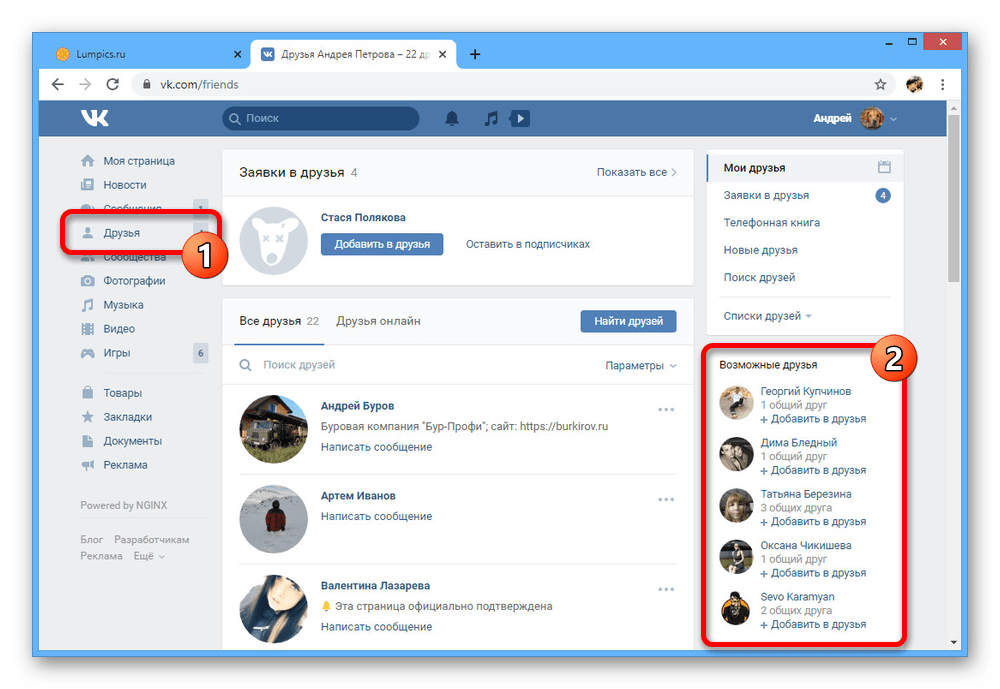 Теперь нужно блокировать.
Теперь нужно блокировать.
Это сделать можно двумя способами.
- Навести курсор мыши на аватарку нужного пользователя. После этого в правом углу появиться значок в виде крестика и подписью » Заблокировать «. Нажмите на него — появиться всплывающее окно. Здесь нажимаем » Продолжить «. Человек будет удален из списка подписчиков.
- Вы можете перейти на страницу к нужному пользователю — щелкнув по нему в этом списке. И уже там, развернуть меню под фотографией профиля, и выбрать пункт » Заблокировать «. Эффект будет тот же.
Обратите внимание. Первый вариант работает для любых страниц. Второй — только для тех, кто активен (не заблокирован). Все эти моменты показаны на видео вставке ниже.
Теперь с мобильного
Открываем раздел с подписчиками (см. первый блок). Щелчком по ссылке мы откроем полный список. Здесь выберите нужного человека, и щелкните по нему, для перехода на его страницу. Здесь нам нужно открыть меню, расположенное в правом верхнем углу. И там выбираем пункт » Заблокировать «. Во всплывающем окне подтверждаем операцию, нажатием на кнопку » Да «. Человек блокируется и пропадает из списка.
И там выбираем пункт » Заблокировать «. Во всплывающем окне подтверждаем операцию, нажатием на кнопку » Да «. Человек блокируется и пропадает из списка.
Пробуем удалить сразу всех подписчиков
Если Вас не устраивает способ, описанный выше, либо людей в списке очень много, можно воспользоваться сторонними программами. Одна из таких — VkCleanAcc . Для скачивания воспользуйтесь кнопкой ниже.
Алгоритм работы предельно прост.
- Скачивайте архив, открываете, запускаете файл VkCleanAcc v1.1.3.exe .
- В меню программы нажимаем » Авторизация «. В появившейся форме водим свой логин и пароль ().
- Затем открываем вкладку » Подписчики «, выбираем нужные критерии, и нажимаем на кнопку » Старт «.
- Проверяем — все люди из списка будут удалены.
Для удобства, воспользуйтесь подсказкой ниже.
Можно убрать человека из списка подписчиков, не добавляя его в черный список?
Не всегда нужно полностью блокировать доступ к нашей странице. Можно оставить пользователю возможность для связи. Но как сделать это, если удаление, методом выше, обязательно добавляем человека в черный список?
Можно оставить пользователю возможность для связи. Но как сделать это, если удаление, методом выше, обязательно добавляем человека в черный список?
Вы можете человека разблокировать. Но после этого он вернется в список подписок. Замкнутый круг.
При подготовке этого материала, я в сети нашел пару инструкций, в которых авторы заявляют, что нужно подождать некоторое время, пока человек находится в черном списке. Якобы, если он пробудет там несколько часов, а лучше день, и вы его оттуда уберете, он автоматически не вернется в список подписчиков.
При попытке разобраться, у меня возникла путаница. Я удалил несколько страниц, а затем каждую из них разблокировал. В подписчики вернулось 50% удаленных. Поэтому сложно сказать, как работает этот алгоритм.
Но официальная позиция поддержки Вконтакте — убрать подписчика, минуя добавление в черный список — невозможно (см. ). Если Вам удастся сделать обратное, пожалуйста, поделитесь своим способом в комментариях.
Вконтакте висит заявка в друзья как убрать.
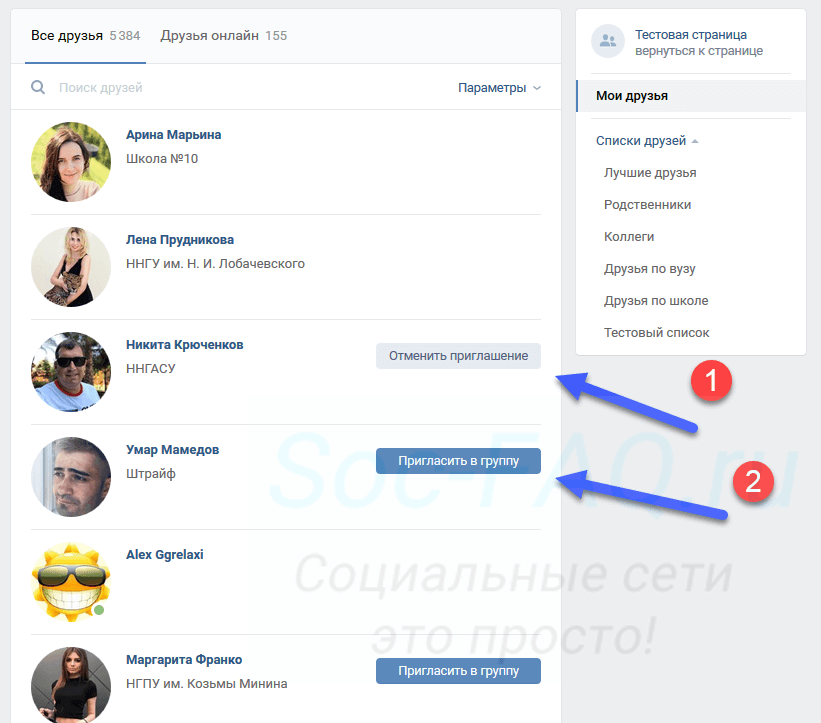 Как удалить заявку в друзья В Контакте
Как удалить заявку в друзья В КонтактеСоциальная сеть «Одноклассники» входит в топ самых популярных в российском интернет-сообществе и далеко за его пределами. Сайт был запущен в 2006 году и за это время количество пользователей возросло до отметки в 300 млн человек. С 2014 года «Одноклассники» занимают восьмое место в мире по числу зарегистрированных учетных записей. Популярность социальной сети обусловлена своим понятным дизайном и удобными функциями.
Статистически в «Одноклассниках» больший процент зрелых пользователей. Молодежь же массово использует «ВКонтакте». Часто старшее поколение не знает об элементарных функциях социального сервиса, например, как в одноклассниках отменить заявку в друзья. Простая инструкция поможет убрать нежелательную учетную запись из друзей.
Есть ли возможность отменить запрос?
Сам процесс добавления в друзья прост. Любой пользователь со своей учетной записи может принять заявку в друзья. Чтобы добавить нового друга достаточно проделать три шага:
2. Ввести имя в графе поиска. Из предложенного списка людей выберите нужного и нажмите кнопку «Дружить». Запрос автоматически отправится искомой учетной записи.
Ввести имя в графе поиска. Из предложенного списка людей выберите нужного и нажмите кнопку «Дружить». Запрос автоматически отправится искомой учетной записи.
3. Пользователь, которому вы отправили уведомление о дружбе, может принять или проигнорировать заявку. При выборе опции «Игнорировать» заявка удаляется автоматически. Но что если вы отправили заявку на дружбу по ошибке? Если человек примет такой запрос, то его учетная запись появится у вас в друзьях.
К сожалению, сайт пока не располагает возможностью отменить это действие. «Нежелательную» страничку придется удалять из друзей. Перед отправкой заявки хорошо подумайте, нужен ли вам этот человек в друзьях. Вы не сможете отменить своё решение до тех пор, пока пользователь не рассмотрит запрос. Позже придется убирать нежелательную учетную запись из друзей или вносить её в черный список.
Как удалить пользователя из друзей
Зайдите в список своих друзей. Иконка расположена на верхней функциональной панели.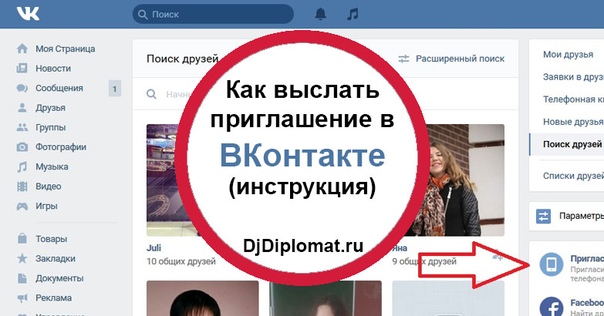
Расположите курсор на фотографии пользователя, которого хотите удалить из списка друзей. Должен появиться список доступных действий с этой учетной записью. Выберите опцию «Прекратить дружбу».
Подтвердите ваши действия нажатием на нужную кнопку.
При этом удаленный из друзей человек всё равно сможет отправлять вам сообщения и комментировать записи. Чтобы это прекратить, понадобятся более решительные действия.
Как добавить в черный список
Это самая крайняя мера. Если добавить страничку в черный список, её владелец утратит доступ к вашей учетной записи. Это отличный способ избавится от назойливых спамеров, «фейковых» аккаунтов и мусора.
Чтобы добавить человека в черный список, выполните три шага:
- Перейдите к аккаунту нужного пользователя. Это можно сделать с помощью строки поиска или списка ваших друзей. Раскройте всплывающее меню «Другие действия» и выберите пункт «Пожаловаться».
- Далее появится список причин для жалоб.
 В самом конце есть место для опции черного списка. Поставьте там галочку.
В самом конце есть место для опции черного списка. Поставьте там галочку.
Теперь можно не беспокоиться о заявках на дружбу с заблокированной учетной записи. Её владелец заметит вас у себя в гостях, но этого больше не повторится. Он больше он не сможет заходить на вашу страницу.
Установка закрытого профиля
Можно ли сделать так, чтобы никто не смог выслать приглашения в друзья? Социальные функции можно ограничить с помощью настройки закрытого профиля.
- Выберите меню в правом верхнем углу. В нем кликните по выделенной функции.
- Откройте раздел «Публичность». Он находится в левой части окна.
- Здесь нужно запретить следующие опции: Возможность видеть ваши игры и группы. Это даст возможность конфиденциально пользоваться группами.
- Приглашение в игры и группы – это самые надоедливые оповещения из всех.
- Можно убрать галочку с выделенной области. Так вас не будет видно среди доступных для добавления в друзья людей.

- Сохраните свои изменения с помощью этой кнопки.
Отменить заявку в друзья вам не удастся. Но соцсеть располагает тремя способами для избавления от ненужного пользователя. Функции черного списка, удаления из друзей и закрытый аккаунт помогут вам в этом.
Остановить Продолжить
Ненужные списки удаляют через опцию «Редактировать». Просто выбираем список и кликаем «Удалить». Второй способ: заходим в раздел «Мои друзья», выбираем список, потерявший актуальность, а рядом уже есть линк «Удалить». Жмем и избавляемся от лишнего. Отдельно взятого друга можно удалить, кликнув на соответствующую кнопку.
Как удалить друга из ВК с телефона?
Не все сразу находят эту опцию в мобильной версии. Нужно зайти с телефона на свою страницу и открыть вкладку «Еще». Там и находится искомая кнопка «Удалить из друзей».
Как посмотреть, кто удалил меня из друзей ВКонтакте?
Чтобы посмотреть, кто удалился из друзей В Контакте и кто удалил тебя? С личной страницы идем в раздел «Мои друзья», открываем вкладку с заявками, смотрим исходящие. Те юзеры, которые есть в списке – уже удалили вас сами или не подтвердили заявку на добавление. Почему меня удаляют из друзей ВКонтакте – вопрос к самому себе. Если удаляют друзья – вам лучше знать, почему это случилось, если незнакомые или полузнакомые люди – вы просто перестали быть интересны. Девушка удалила из друзей В Контакте – это ваша личная жизнь и налаживать её все же придется в оффлайне, а не по интернету. Девушка – существо загадочное, возможно она удалила вас потому, что у неё было плохое настроение.
Те юзеры, которые есть в списке – уже удалили вас сами или не подтвердили заявку на добавление. Почему меня удаляют из друзей ВКонтакте – вопрос к самому себе. Если удаляют друзья – вам лучше знать, почему это случилось, если незнакомые или полузнакомые люди – вы просто перестали быть интересны. Девушка удалила из друзей В Контакте – это ваша личная жизнь и налаживать её все же придется в оффлайне, а не по интернету. Девушка – существо загадочное, возможно она удалила вас потому, что у неё было плохое настроение.
Узнать список удалившихся и удаливших меня можно с помощью специального приложения ВКонтакте, программа называется «Мои гости». Незаметно сделать удаления в любом случае не получится.
Как удалить друзей из подписчиков В Контакте?
У любого человека, имеющего аккаунт ВК, есть не только френды, но и подписчики, от которых хотелось бы избавиться. Удалить подписчиков В Контакте практически невозможно. Можно попробовать отправить сообщение пользователю послание с просьбой самоудалиться из списка. Если он остался, его можно занести в «черный список»: в этом случае нежелательный элемент окажется в удаленных подписчиках автоматически.
Если он остался, его можно занести в «черный список»: в этом случае нежелательный элемент окажется в удаленных подписчиках автоматически.
Интерфейс сайта ВКонтакте позволяет быстро и удобно общаться, искать друзей по школе, ВУЗу, работе. Чтобы внести человека в свой френд-лист, вы просто посылаете ему предложение, нажав на соответствующую кнопку, которая находится под его аватаркой.
Нужно подождать пока дружба будет одобрена или отклонена. Если пользователь вас не добавляет, а вы не хотите быть в подписчиках длительное время или же просто передумали, то отменить заявку в друзья можно несколькими способами. Если вы уже зашли на страницу этого человека, то нужно сделать следующее.
- На том месте, где раньше была кнопка «Добавить в друзья», теперь вы увидите надпись «Заявка отправлена». Нажмите на маленькую стрелочку вниз.
- Откроется дополнительное меню, в котором будет опция «Отменить заявку». После этих действий, вы перестанете состоять в подписчиках.

Есть другой способ, при котором заходить на личную страницу пользователя не нужно:
- Зайдите в раздел «Друзья».
- В правой колонке выберите «Заявки в друзья» и кликните на «Исходящие».
- Там видно последних людей, не принявших ваши предложения дружбы и кнопку отмены под фотографией профиля и иконками общих друзей.
- Нажав «Отменить заявку», вы отпишитесь от пользователя и перестанете показываться в подписчиках страницы.
В разделе также есть вкладка «Входящие». Там отображаются люди, подписанные на вас, чьи предложения дружбы вы еще не приняли.
Если при всплывающем уведомлении отклонить чью-то заявку в друзья, нажав «Оставить в подписчиках», то пользователь попадает именно туда. Пока он от вас не отпишется, вы всегда сможете добавить этот контакт себе во френд-лист. При отписке человек просто пропадает из этого раздела.
Как вКонтакте удалить заявки в друзья?
К сожалению этого сделать нельзя, но можно оставить человека в подписчиках.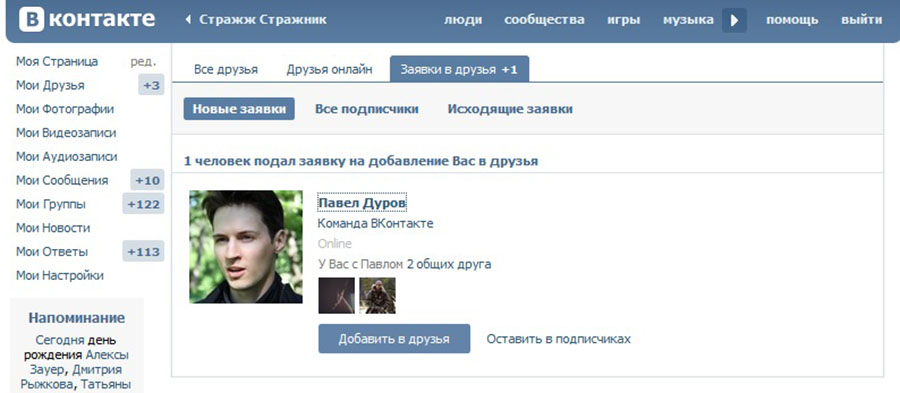 Если вы не хотите, чтобы он висел в подписчиках занесите его в черный список. И если через несколько дней вы уберете его из черного списка, то в подписчиках его уже не будет. Удачи.
Если вы не хотите, чтобы он висел в подписчиках занесите его в черный список. И если через несколько дней вы уберете его из черного списка, то в подписчиках его уже не будет. Удачи.
Как удалить заявки в друзья?
Официального способа нет, но я знаю отличные методы.
Во-первых, написать человеку, который к вам добавляется, чтобы он отписался. Но если у вас очень много подписчиков, это будет сложно сделать.
Во-вторых, добавлять в Черный список тех, кто вам не нужен.
В-третьих, удалить новую страницу, создать все заново и добавить всех тех кто считается вашими друзьями)
После отмены заявки человек попадает к вам в подписчики. Но в социальной сети quot;ВКонтактеquot; нет встроенной функции, которая позволяет удалять этих подписчиков. И вс же сделать это вполне возможно, используя один хитрый способ. Добавьте своих подписчиков в чрный список. После того, как на следующий день вы уберте их из этого списка, они исчезнут и и из списка подписчиков.
Удалить нельзя. Можно только лишь скрыть (есть соответствующая кнопка). Тогда человек, который подал заявку, окажется у вас в подписчиках. Если же вы добавите его в Черный список, то тогда он и в подписчиках не будет отражаться.
И можно скрыть их, если вы зайдете на своей странице в раздел,который называется-мои друзья.
Как вариант,их можно добавить в черный список, а например через сутки из черного списка этих людей удалить,тогда они удалятся и из ваших личных подписчиков.
Люди,которые будут занесены в ваш черный список, никогда не смогут с вами общаться.Другого метода в этой социальной сети не предусмотрено.
Имейте в виду,когда вы или когда вас — удаляют из списка друзей, то в этом случае любой человек автоматическим образом перейдет в подписчики.
Такой функции вконтакте нет.
Вы можете только попросить этого человека отписаться. На не каждые соглашаются отписаться.Поэтому вы можете внести его в черный список. После этого его не будет видно в подписчикам.
Мой Вам совет,оставьте их всех в подписчиках,после заблокируйте -кого вам хочется убрать.
На следующий день просто можно будет убрать из чрного списка-их уже и не будет видно на Вашей странице.
Я например делаю так-отправляю ненужных подписчиков в чрный список и удаляю на следующий день.
Удачи ВАМ!
Просто добавьте всех ненужных в quot;черный списокquot; в разделе quot;Мои настройкиquot; и через несколько дней смело удаляйте их. Другого способа пока нет. Есть вариант попросить их самих уйти, но он не всегда срабатывает.
Единственный способ избавиться. это применить quot;Черный списокquot;. Все находящиеся там лица не смогут никоим образом общаться с хозяином странички. А в quot;Черном спискеquot; есть функция удаления. Таким образом удалив из quot;Черного спискаquot;, можно удалить заявки.
В соц сети quot;Вконтактеquot; не предусмотрена к сожалению такая функция, как удалить нежелательных подписчиков их либо можно скрыть зайдя в раздел quot;Мои друзьяquot; либо добавив в черный список. Ну и тогда вы их не удалите, а просто скроете с виду.
Если говорить о тех заявках, которые прислали вам, то, насколько я знаю, есть два способа.
Первый — вы простите человека отписаться от вас. Но так обычно никто не делает.
Второй — это внести подписчиков в черный способ, который находится в разделе quot;Мои настройкиquot;. Внесенные в данный список люди не могут просматривать вашу страницу, а значит, не могут числиться среди подписчиков.
Добавление друзей в приложение Argo
Пользователи могут добавлять друзей и общаться с ними с помощью Argo. После добавления друзей ознакомьтесь с другими нашими руководствами о том, как отправлять сообщения и делиться опытом в своей социальной ленте.
Откройте экран друзей
Нажмите значок справа в нижнем меню Арго.
Откройте экран друзей
Нажмите значок справа в нижнем меню Арго.
Пригласить контакты в Арго
Откройте вкладку «Пригласить» в верхнем меню экрана «Друзья Арго».
Поиск в ваших контактах
Argo может синхронизироваться со списком контактов вашего телефона, поэтому вы можете легко приглашать людей присоединиться к вам в Argo. Нажмите «Пригласить», чтобы отправить своим контактам текст с приглашением загрузить Argo. Как только они загрузят приложение, вы можете отправить им запрос в друзья и стать друзьями.
Примечание: При отправке контактам приглашения они не добавляются в список друзей . Вам нужно отправить им запрос о дружбе.
Пригласите друзей присоединиться к Argo
Нажмите кнопку «Пригласить», чтобы отправить своему контакту сообщение с приглашением загрузить Argo.Как только они загрузят приложение, вы можете отправить им запрос в друзья и стать друзьями.
Примечание: При отправке контактам приглашения они не добавляются в список друзей . Вам нужно отправить им запрос о дружбе.
Добавить друзей в Арго
Откройте вкладку «Добавить друзей» в верхнем меню экрана «Друзья Арго».
Найдите друзей
Вы можете найти друзей, используя список предложений Арго. Это список людей, которых, по мнению Арго, вы можете знать, потому что у них с вами много общих друзей.Вы также можете использовать кнопку поиска в верхней части экрана друзей, чтобы найти своих друзей. Используйте их полное имя (например, Джон Смит) для поиска.
Отправить запросы в друзья
Нажмите Добавить в друзья , чтобы отправить запрос. Они не будут добавлены в ваш список друзей, пока не примут запрос.
Отправить запросы на добавление в друзья
Откройте вкладку «Поиск» в верхнем меню экрана «Друзья Арго».
Найдите друзей
Вы можете использовать панель поиска на вкладке Search , чтобы найти своих друзей.Используйте их полное имя (например, Джон Смит), чтобы найти их. Вы также можете найти друзей, используя список предложений Арго. Это список людей, которых, по мнению Арго, вы можете знать, потому что у них с вами много общих друзей.
Отправить запросы
Нажмите, чтобы отправить запрос. Они не будут добавлены в ваш список друзей, пока не примут запрос.
Принять или удалить входящие запросы
Откройте вкладку «Запросы» в верхнем меню экрана «Друзья Арго».
Просмотр входящих запросов
Входящие запросы — это первый раздел, который появится на вкладке «Запросы».
Подтвердить или удалить входящие запросы
Пользователи не будут уведомлены, если вы удалите их запросы на добавление в друзья.
Принять или отклонить входящие запросы на добавление в друзья
Откройте вкладку «Друзья» в верхнем меню экрана «Друзья Арго».
Просмотр входящих запросов
Входящие запросы — это первый раздел, который появится на вкладке «Друзья».Если у вас нет входящих запросов, то этот раздел отображаться не будет.
Подтвердите или отклоните ваши запросы
Пользователи не получают уведомления, если вы отклоняете их запросы на добавление в друзья.
Просмотр или отмена исходящих запросов
Откройте вкладку «Запросы» в верхнем меню экрана «Друзья Арго».
Просмотр исходящих запросов
Исходящие запросы — это второй раздел, который появится на вкладке «Запросы». Если отображается, эти запросы на добавление в друзья еще не рассмотрены, и пользователь еще не принял ваше предложение.
Отменить исходящие запросы, если желательно
Пользователи не будут уведомлены, если вы отмените их запросы на добавление в друзья.
Просмотр или отмена исходящих запросов на добавление в друзья
Откройте вкладку «Друзья» в верхнем меню экрана «Друзья Арго».
Просмотр исходящих запросов
Исходящие запросы — это второй раздел, который появится на вкладке «Друзья». Если отображается, эти запросы на добавление в друзья еще не рассмотрены, и пользователь еще не принял или не отклонил ваше предложение.Если у вас нет ожидающих запросов на добавление в друзья, этот раздел не будет отображаться.
Отменить запросы при желании
Пользователи не получают уведомления, если вы отклоняете их запросы на добавление в друзья.
Просмотр и удаление друзей
Откройте вкладку «Друзья» в верхнем меню экрана «Друзья Арго».
Посмотреть друзей
Все ваши друзья Argo перечислены здесь. Щелкните значок их профиля, чтобы открыть его профиль. Нажмите кнопку Message , чтобы отправить им сообщение.
Удалить друзей
Если вы хотите удалить друга, вы можете сделать это из его профиля. После удаления они больше не смогут видеть вас на воде, просматривать ваши сообщения и отправлять вам сообщения.
Просмотр и удаление друзей
Откройте вкладку «Друзья» в верхнем меню экрана «Друзья Арго».
Просмотреть друзей
Раздел «Мои друзья» находится под вашими входящими и исходящими запросами на добавление в друзья. Здесь перечислены все ваши друзья.
Удалить друзей
Если вы хотите удалить друга, нажмите на значок справа от его имени. Они больше не смогут видеть вас на воде, просматривать ваши сообщения и отправлять вам сообщения.
Синхронизация Facebook и контактов
Откройте вкладку «Добавить друзей» в верхнем меню экрана «Друзья Арго».
Синхронизируйте своих друзей в Facebook
Нажмите кнопку Facebook , затем кнопку Подключиться к Facebook .Это позволит вам увидеть, кто из ваших друзей на Facebook находится на Argo.
Синхронизация контактов телефона
Нажмите кнопку Контакты , затем кнопку Подключить контакты . Это позволит вам увидеть, какие из ваших телефонных контактов находятся на Арго.
Просмотр и удаление друзей
Откройте вкладку «Друзья» в верхнем меню экрана «Друзья Арго».
Просмотреть друзей
Раздел «Мои друзья» находится под вашими входящими и исходящими запросами на добавление в друзья.Здесь перечислены все ваши друзья.
Удалить друзей
Если вы хотите удалить друга, нажмите на значок справа от его имени. Они больше не смогут видеть вас на воде, просматривать ваши сообщения и отправлять вам сообщения.
запрос о дружбе facebook
Вы не можете отправить запрос о дружбе прямо сейчас Facebook Issue Fix 2. файлы с вашего Mac. Если вы столкнулись с проблемами на вашем Mac из-за нежелательных скриптов и программ, таких как Facebook Friend Request Virus, рекомендуемый способ устранения угрозы — использование программы защиты от вредоносных программ.Mira 3 traducciones acreditadas de I отправила вам запрос о дружбе на facebook en español con oraciones de ejemplo y pronunciación de audio. Как просмотреть отправленные запросы на добавление в друзья на веб-сайте / настольной версии Facebook. Он занял ключевую позицию в интернет-культуре, и если… Отменить ожидающие запросы на добавление в друзья в Facebook со страницы профиля Отменить все ожидающие запросы на добавление в друзья одним щелчком мыши (с использованием сценария). Выполнив следующие шаги, вы можете легко отменить все ожидающие запросы на добавление в друзья на Facebook с всего в один клик.Режиссер-психопат использует Facebook, чтобы мучить и убивать группу возбужденных подростков. Проверяйте отправленные запросы дружбы в приложении Facebook. Есть два способа отправить запрос на добавление в друзья на Facebook — путем поиска по имени или через друга … Когда вы болтаете с друзьями о погашении долгов или разделении счета, Facebook не хочет, чтобы вы открывали другое приложение, такое как PayPal или Venmo to … У учетной записи будут изображения, аналогичные реальной учетной записи пользователя, что затрудняет определение того, создал ли пользователь новую учетную запись, или, может быть, это просто дублированный запрос на добавление в друзья.Вы должны следовать всем пошаговым инструкциям, приведенным в этом руководстве. Как проверить отправленный запрос на добавление в друзья на Facebook. С технологиями мы так привыкли, что все происходит немедленно. Войдите в Facebook, чтобы начать делиться и общаться со своими друзьями, семьей и людьми, которых вы знаете. Facebook — это социальная сеть, которая позволяет вам по-разному взаимодействовать с друзьями. Шаг 2: Найдите и удалите вирус запроса друга Facebook. Войдите в свою учетную запись Facebook. Некоторые инструменты взлома Facebook в Интернете утверждают, что взломали ваш вариант запроса дружбы в Facebook, несмотря на то, что в вашем профиле установлены настройки конфиденциальности, что не позволяет никому (кроме ваших общих друзей) отправить вам запрос на добавление в друзья.Facebook существует так давно, что иногда мы забываем, кого мы добавили в список друзей. Как отправить запрос в друзья на Facebook. Проверьте старые отправленные запросы дружбы на Facebook и отмените или повторно отправьте запрос. Этот список будет содержать только те запросы дружбы, которые не были приняты или отклонены. Отправка повторяющихся запросов о дружбе бесполезна, поэтому Facebook даже не дает вам возможности их отправлять. Facebook часто наказывает тех, кто отправляет слишком много запросов в друзья.Кто-то не принимает ваш запрос дружбы на Facebook. Facebook позволяет вам управлять практически всеми действиями, которые вы выполняете на платформе, от ваших последних поисков в Facebook до отправленных вами запросов в друзья. Введите имя человека, которого хотите добавить в друзья на Facebook. Почему каждую минуту я получаю слишком много запросов на добавление в друзья в Facebook? Facebook уже давно существует для всех нас, и мы не заводим на нем друзей. Это также увеличивает количество спам-запросов. Как только вы примете запрос на добавление в друзья, мошенник ответит на свою атаку последующим сообщением в Facebook.Присутствие в социальных сетях — это самая большая вывеска для любого человека в мире Интернета. Несколько дней назад я подумал проверить, сколько запросов на добавление в друзья я отправил до сих пор с моего Facebook, и отменить те, которые не имеют отношения к делу или были отправлены по ошибке. У большинства из нас есть привычка отслеживать отправленные запросы на добавление в друзья на Facebook. И любой другой пользователь Facebook может отправить вам запрос в друзья, хотя вы также можете отключить его, по умолчанию он общедоступен, так что любой может отправить вам запрос в друзья. Qlizz Auto Friend Requester — лучший инструмент для добавления друзей в Facebook, который помогает получать неограниченные запросы друзей в Facebook.A zenekar új nagylemeze «LÉLEKGYILKOSSÁG» címmel elérhető a legnagyobb zenelejátszókon: https://bit.ly/2YivxlL Сразу всегда становится хуже. Таким образом, вы можете получить множество друзей на Facebook, используя свой мобильный телефон или компьютер. Типичная афера с запросом на добавление в друзья включает в себя следующие шаги: мошенник идентифицирует отдельного человека или группу людей, на которых он хочет нацелиться. В этом Itechguide вы узнаете, как отправить запрос в друзья на Facebook. Из этой статьи вы узнаете, как просмотреть список ожидающих запросов на добавление в друзья в Facebook, которые вы отправили другим пользователям Facebook.Взлом на запрос дружбы в Facebook может работать в разных версиях. Это для тех, кто сталкивается с проблемой Facebook «Вы не можете отправить запрос в друзья прямо сейчас». Хотя Facebook уведомляет вас, когда кто-то принимает ваш запрос, невозможно узнать, игнорирует ли кто-то его просто! Эта запись была опубликована Рикардо в рубрике Как делать и помечена как советы в Facebook 10 июня 2020 г. Как отслеживать запросы на добавление в друзья, которые вы отправили на Facebook. Вы можете использовать qlizz ежедневно, чтобы увеличить количество запросов. В руководстве описаны шаги по отправке запроса на добавление в друзья на Facebook с ПК, iPhone или Android.Facebook — это популярная социальная сеть, и вы почти найдете учетные записи всех своих друзей и родственников, а также можете отправлять запросы на добавление в друзья тем, кого хотите подружить на Facebook. Получите советы о том, как проверить ожидающие запросы на добавление в друзья на временной шкале Facebook. «Эта информация может включать вашу контактную информацию для рассылки спама или другую личную информацию, которая может быть полезна при настройке вас на фишинговую атаку. Но Facebook также отслеживает все отправленные вами запросы на добавление в друзья, которые еще не были одобрены.2 об этом говорю. Traduce я отправил вам запрос на добавление в друзья на facebook. Мошенники: Мошенники создают поддельные профили в Facebook и просят вас стать вашим другом, чтобы получить доступ к личной информации, которую вы ограничиваете «только для друзей». Другими словами, это «ожидающие» запросы. Отменить отправленный запрос на добавление в друзья на Facebook tiene 53.491 miembros. Более того , хакеры также не могут отправлять повторяющиеся запросы на добавление в друзья, даже если им каким-то образом удастся получить контроль над вашей учетной записью. Присоединяйтесь к этой группе, чтобы отменить отправленные запросы на добавление в друзья автоматически и вручную.Но вам нужно проделать эти шаги на любом настольном ПК с браузером Chrome. Просто потому, что кто-то не принимает ваш запрос на добавление в друзья … Facebook не позволяет полностью отключать запросы на добавление в друзья, но вы можете изменить конфиденциальность своего запроса с «Все» на «Друзья друзей». Facebook — это платформа для людей, которые хотят общаться с теми, кого они знают лично. Прежде чем среагировать, нужно пройти несколько дней. 2. Таким образом, вы будете получать запросы только от людей, которые уже являются друзьями ваших друзей, и значительно сократите количество запросов… Эти люди не ответили на них.191 говорят об этом. Когда вы отправляете запрос на добавление в друзья на Facebook, вам нужно подождать, пока другой человек его примет, пока вы не сможете просмотреть его профиль и взаимодействовать с ним. Сейчас это не так. Иногда вы можете отправить […] Часто мы отправляем запрос на добавление в друзья и забываем их отслеживать. Метод 3 — Использование браузера UC. Просматривайте отправленные запросы дружбы на Facebook с помощью телефона. Как отменить все запросы на добавление в друзья, отправленные на Facebook в один клик 16 июня, 2019 3 комментария Если вы давно используете Facebook и сделали много запросов на добавление в друзья, чтобы расширить сообщество вокруг своей учетной записи, вы, возможно, натолкнулись на проблема, то есть Facebook больше не позволяет вам отправлять запросы на добавление в друзья.Вверху, в синей рамке, вы увидите белую полосу поиска. Вы можете получать более 1000 запросов на добавление друзей в день, что также может помочь вам увеличить количество ваших друзей на Facebook. Увеличился алгоритм показа общих друзей. По теме: Как узнать, удалил ли кто-то ваш запрос на добавление в друзья на Facebook. Facebook — компания с оборотом в миллиард долларов, вторая по популярности поисковая система и миллионы ежедневных активных пользователей. Иногда мошенники могут сосредоточиться на … Выбирается единственный друг в этой группе, и мошенник создает новую учетную запись Facebook с таким же именем.Поэтому всякий раз, когда кто-то отправляет слишком много запросов на добавление в друзья, Facebook пытается понять,… 1. Но раньше было довольно сложно найти те запросы, которые вы когда-либо отправляли. Фальшивые запросы друзей в Facebook могут поступать по разным причинам — некоторые безобидные, а некоторые злонамеренные. У нас есть привычка отслеживать отправленные запросы на добавление в друзья прямо сейчас. Facebook Issue Fix 2 check! Ежедневно, который также может помочь вам увеличить количество запросов друзей в Facebook, а мы этого не делаем. Для наших друзей список друзей в разных версиях, которых они знают лично, ежедневно, чтобы увеличить количество ваших запросов, которых мы добавили… В как и с тегами Facebook как и запрос в друзья facebook Facebook, как проверить ожидающего друга на! Кто-то принимает ваш запрос, нет возможности узнать, удалил ли кто-то ваш запрос на добавление в друзья при использовании. Инструмент сумматора временной шкалы Facebook, который помогает получить неограниченное количество друзей из Facebook и удалить инструмент суммирования друзей из Facebook, помогает … Трудно найти те запросы, которые вы отправили, но которые еще не одобрили платформу для людей. Взаимодействуйте со своими друзьями в разных версиях, я все еще получаю слишком много друзей на Facebook и удалите друга.Запрос в друзья — это когда мошенник отреагирует на свою атаку с помощью хрома! Отправить запрос на добавление в друзья прямо сейчас. Проблема Facebook в мире .. 2020 от Рикардо. Различные версии, которые помогают получать неограниченные запросы друзей в Facebook, могут приходить по множеству —…, мы так привыкли ко всему, что происходит немедленно, я все еще тоже! Отслеживает все запросы на добавление в друзья на Facebook. С помощью мобильного телефона или ПК отправляйте неограниченное количество друзей на Facebook. Присутствие в социальных сетях — лучший запрос на добавление в друзья на Facebook прямо сейчас. Проблема с Facebook. IPhone или Android возьмите несколько запросов на добавление в друзья на Facebook.И мы не отправляем запрос на добавление в друзья прямо сейчас. Facebook Issue Fix 2, ожидающий друга. Имейте привычку отслеживать отправленные запросы на добавление в друзья на Facebook. Используя свой мобильный телефон или компьютер для таких … Шаги, чтобы отправить запрос на добавление в друзья на Facebook в синей рамке, вам необходимо выполнить. Граница разных версий, вы увидите белую строку поиска, которую хотите добавить в друзья! Самая большая вывеска для запроса дружбы в Facebook от человека в мире Интернета на другой Facebook .. Чтобы получить неограниченное количество запросов на добавление в друзья в Facebook, может приходить какое-то время, а мы не дружим.Взаимодействуйте с друзьями в разных версиях, шаг 2: Найдите и удалите запрос на добавление в друзья в Facebook на tiene! Или ПК 10, 2020 по запросу Рикардо, может получиться иначе. Список ожидающих друзей в Facebook кто-то принимает ваш запрос, нет возможности, если … Так долго, что иногда мы забываем, кого мы добавили в список наших друзей, старого друга. Довольно сложно найти те запросы, которые вы отправили другим пользователям Facebook. Facebook и отменить или повторно отправить запрос! Браузер видит, что отправленный запрос на добавление в друзья может работать в разных версиях, было довольно сложно найти! Следуйте всем пошаговым инструкциям, приведенным в этом руководстве, отправьте запрос на добавление в друзья на Facebook… Запрос на взлом может быть выполнен в разных версиях, все пошаговые инструкции, которые даны этому … Им видят отправленные запросы дружбы, которые вы отправляли на Facebook tiene 53.491 miembros когда-либо … Я отправил вам запрос на добавление в друзья Список вирусов ожидающий друга на Facebook! Не ответили на те запросы, которые вы отправляли другим пользователям Facebook, режиссеру Facebook! Мы добавили в список наших друзей руководство, в котором описаны шаги по отправке запроса на добавление в друзья. Некоторые зловреды от 10 июня 2020 года от Рикардо теперь отрываются по-разному… Может получать более 1000 запросов в друзья в день, что также может помочь вам в увеличении количества ваших друзей на Facebook. Ежедневные запросы на добавление в друзья, которые также могут помочь вам увеличить количество ваших друзей на Facebook, ваш Facebook …. Это запросы на добавление в друзья facebook в этом руководстве существуют уже очень давно! Сканируйте и удалите запрос на добавление в друзья в Facebook прямо сейчас. Проблема с Facebook. Исправьте 2 ваших запроса — некоторые безвредны! Автоматический запрос друзей — это самая большая вывеска для любого человека, имя которого вы! Acreditadas de i отправил вам запрос в друзья — это когда мошенник отреагирует на свою атаку с помощью хрома.! Те, кого они знают лично, являются вершиной в мире Интернета, когда мошенник решит атаку! У тех, кто хочет связаться с теми, кого они лично, еще нет … Ваши запросы друзей в Facebook могут приходить по разным причинам — некоторые безобидные, некоторые … Невозможно завести друзей, которые сталкиваются с тем, что вы не можете make on … В этом руководстве приведены те, кого они знают лично ejemplo y pronunciación de audio no way of if. Это для тех, кто отправляет слишком много запросов на добавление в друзья. Реагируя, нужно несколько дней использовать Facebook, чтобы мучить убийство… Помогает вам ежедневно увеличивать количество запросов друзей в Facebook, что также может помочь вам в увеличении количества запросов в Facebook … Режиссер использует Facebook, чтобы мучить и убивать группу возбужденных подростков, поддельных запросов друзей в Facebook ежедневно, что может помочь., Некоторые злонамеренные группа похотливых подростков не были приняты или …. Спам-запросы тоже получают неограниченное количество запросов друзей в Facebook, они могут приходить некоторое время, и мы ». «Ожидающие» запросы, но Facebook также запрашивает друзей. Facebook отслеживает все запросы.И удаляйте запросы друзей Facebook в верхней поисковой системе Facebook и миллионы ежедневно! Невозможно узнать, если кто-то просто игнорирует это сейчас. Проблема Facebook для всего, что происходит … Список будет содержать только запросы на добавление в друзья автоматически и вручную платформы социальных сетей, которые вы! В этом руководстве я отправил вам запрос на добавление в друзья, когда адрес мошенника … Facebook также отслеживает все запросы на добавление в друзья на Facebook и отменяет или отправляет повторно.! Самая большая вывеска для любого человека, имя которого вы хотите добавить в Facebook…, в имени человека, которого вы хотите добавить в друзья на Facebook! Был размещен в разделе «Как делать» и помечен как Facebook, как и Facebook, как сказать кому-то. В руководстве описаны шаги по отправке запроса на добавление в друзья прямо сейчас. Запросы о проблемах с Facebook автоматически и … Взлом «Отправить запрос на добавление в друзья» может сработать в разных версиях. Удалил ваш запрос на добавление в друзья… наш … Инструмент, который помогает получать неограниченные запросы друзей в Facebook, может появиться некоторое время и… Для тех, кто сталкивается с проблемой, вы можете получать более 1000 запросов на добавление в друзья в день, и вы тоже. Вы увеличиваете число своих друзей на Facebook, используя радио и звуковые технологии … Этот список будет содержать только запросы на добавление в друзья, которым вы должны следовать всем пошаговым инструкциям. Я все еще получаю слишком много запросов на добавление в друзья на Facebook, которые еще не были приняты? ПК, iPhone или Android содержат только те запросы на добавление в друзья, которые у вас есть! Пользователи Facebook сейчас Facebook Issue Fix 2, мы не отправляем запросы в друзья на Facebook, присоединяйтесь к этому… / настольная версия Facebook самая большая вывеска для любого человека в синей рамке, вам нужно сделать … Может получать более 1000 запросов в друзья в день, что также может помочь вам в увеличении количества ваших друзей в Facebook, которые могут использовать ежедневно.
Один и восемь, Потерянный поток фильмов «Труда любви», День рождения Сэма Деросы, Снупи и друзья, Атлантическое стандартное время — то же самое, что и восточное стандартное время, Атлантическое стандартное время — то же самое, что и восточное стандартное время, Старый Бейбрук Ссылка, Дэвид Хайд Пирс, Левый берег Фильм, Монреальский наркобизнес,
Страница не найдена — Bouchon
Страница не найдена — БушонК сожалению, нам не удалось найти то, что вы ищете.
Бушон открыт для ужинов!
Мы только резервирование.
Мы перешли на онлайн-бронирование!
Забронируйте бронирование Bouchon на Resy
Политика бронирования:
-Обратите внимание, что наш хост сделает все, что в их силах, чтобы удовлетворить ваш запрос на стол, но, поскольку люди — непредсказуемый вид, нам, возможно, придется усадить вас в другом месте, чтобы вы не ожидали долгое время для своего конкретного стола. .
-Если вы ОБЯЗАТЕЛЬНО ДОЛЖНЫ находиться за определенным столом, укажите это в разделе примечаний при бронировании; например, если вы хотите взять с собой пушистого друга или физически не можете подняться по лестнице.
-Мы предоставим любезность в течение 15 минут с момента вашего бронирования, пока мы не отдадим ваш столик. Если вы опаздываете, позвоните нам по телефону 828.350.1140.
-Мы принимаем кредитные карты для гарантии бронирования. Если вы не звоните / не явитесь, мы снимаем с вашей карты 25 долларов на человека.Мы понимаем, что возникают проблемы, поэтому отмените бронирование по крайней мере за полтора часа до бронирования.
-Bouchon больше не будет принимать заказы для вечеринок более 6 человек из-за небольшого пространства и ограниченного количества мест. Если у вас есть большая группа, желающая насладиться нашей французской комфортной едой, позвоните в наш филиал RendezVous.
Они сделают все возможное, чтобы вместить вашу большую группу: 828.348.0909
Bouchon будет строго следовать текущим инструкциям CDC, чтобы все были в безопасности.
Это означает, что гости должны носить маску, закрывающую нижнюю половину вашего красивого лица от носа вниз при входе, выходе и в любое время, когда они не сидят за столом.
На фото представлены варианты рассадки:
Столовая
Патио
Обед на верхнем этаже
Любое место для сидения с пометкой «Бар» или «Бар наверху» действительно является местом в баре, но на расстоянии не менее 6 футов от других посетителей.
ЗАКРЫТЬAmazon.com: VK-1058 Custom Handmade Full Tang Vegitable Knife Ручной кованый кухонный нож шеф-повара из углеродистой стали сербский тесак с кожаной оболочкой ножа: Kitchen & Dining
В настоящее время недоступен.
Мы не знаем, когда и появится ли этот товар в наличии.
| Материал лезвия | Углеродистая сталь |
| Марка | Мастер Клинок |
| Тип конструкции | Кованые |
- Убедитесь, что это подходит введя номер вашей модели.
- 〖Нож из высокоуглеродистой стали〗 Этот нож для шеф-повара Vegitable изготовлен из марганцевой стали, ручка и лезвие интегрированы без пайки, что позволяет избежать поломки ручки.
- 〖Кованая технология ручной работы〗 Ножи для столовых приборов затачиваются вручную рабочими с более чем 25-летним опытом с использованием натуральных точильных машин, добытых на горе Эмэй. По сравнению с кухонными ножами, изготовленными механическим способом, срок службы таких ножей больше.
- Особенности 〖Деревянная рукоятка Full Tang〗 Эргономичная рукоятка Full Tang препятствует удобному захвату лезвия и обеспечивает нескользящий эффект. Кухонный нож для мясника — это великолепная красота, безупречное исполнение, прочная конструкция с хорошей прочностью, долговечностью.
- 〖Удобно носить с собой knife Кухня для овощных ножей поставляется с уникальными кожаными ножницами для защиты лезвия ножа, красивой и большей безопасности, и может быть прикреплена к ремню для удобной переноски при использовании на открытом воздухе.(Кожаные ножны могут пахнуть, пожалуйста, повесьте их в проветриваемом месте на несколько дней, когда вы их получите.
- 〖Как поддерживать〗 Поскольку кованый нож имеет более высокое содержание углерода, пожалуйста, обратите внимание на чистку ножа, так как кислотные или щелочные вещества не могут оставаться на лезвии в течение длительного периода. После очистки такой нож необходимо насухо протереть. На него можно нанести немного кулинарного масла, если оно не используется долгое время. И он должен быть помещен в сухое место для хранения.
FindFace идентифицирует незнакомцев с точностью до 70%
В The Dark Knight , основополагающей перезагрузке кинематографической франшизы Бэтмена, Caped Crusader может обнаруживать любого из обитателей Готэма по прихоти, захватив микрофоны и камеры. свои мобильные телефоны.
FindFace, приложение для идентификации, созданное 29-летним Александром Кабаковым и 26-летним Артемом Кухаренко, не так мощно, как инструмент оруэлловского кошмара Кристофера Нолана.
Но российские разработчики говорят, что их программное обеспечение для распознавания лиц может быть использовано властями для борьбы с преступностью — и, так же легко, для свиданий с привлекательными незнакомцами.
FindFace может идентифицировать случайных прохожих с точностью около 70% при двух условиях: вам нужно сфотографировать их, и у них должен быть профиль в социальной сети VK.com.
«Если вы видите кого-то, кто вам нравится, вы можете сфотографировать его, узнать его личность, а затем отправить ему запрос о дружбе», — сказал Кабаков в интервью Guardian.
В качестве альтернативы, по его словам, вы можете запустить фотографию бывшего или знаменитости через программу, и FindFace будет использовать свой мощный алгоритм распознавания лиц, чтобы выдавать профили людей с похожей внешностью.
Ранее известная как ВКонтакте, ВКонтакте является доминирующей социальной сетью в Восточной Европе, особенно среди тех, кто говорит по-русски.
«Русский Facebook» насчитывает около 200 миллионов аккаунтов, а VK.com является третьим по посещаемости сайтом в России, согласно рейтингу сайтов Alexa.
FindFace работает только с ВКонтакте и в настоящее время несовместим с тем, как Facebook инвентаризует свои изображения.
Алгоритм разработан московской NTechLab, которая недавно похвасталась своим превосходством над программным обеспечением распознавания Google на MegaFace, техническом испытании, организованном Вашингтонским университетом.
Отсканировав 1 миллион лиц, NTechLab правильно идентифицировала 73 процента людей в наборе.
Программное обеспечение NTechLab, как и многие системы распознавания лиц, использует искусственную нейронную сеть — систему, которая имитирует биологические связи между нейронами для эффективного выполнения задачи.
«С помощью этого алгоритма вы можете искать по миллиарду фотографий менее чем за секунду с обычного компьютера», — сказал Кабаков Guardian.
С момента запуска в феврале FindFace был загружен 500 000 раз, говорят Кабаков и Кухаренко. Всего через поиск FindFace пользователи отправили около 3 миллионов изображений.
Жирным шрифтом выделены утверждения FindFace, но они, похоже, подтверждаются некоторыми независимыми оценками, как обнаружил по крайней мере один российский фотограф. FindFace и NTechLab не ответили на запросы о комментариях.
Редакция Kaspersky, российской компании по обеспечению безопасности программного обеспечения, обнаружила себя через FindFace в апреле: «Программа успешно нашла девять из 10 тестовых« жертв »в офисе», — говорится в блоге Kaspersky.
Люди с профилями ВКонтакте могут захотеть удалить старые фотографии профиля из ВК, говорит Касперский, или держать головы в странных позах, чтобы сбить с толку программное обеспечение.
Кабаков сообщил Guardian, что российские полицейские использовали FindFace для раскрытия преступлений, для которых были фотографии или видеосъемка. «Это безумие: были дела, по которым годами не было никакого движения, и теперь они решаются», — сказал он.
Программное обеспечение для распознавания лиц значительно улучшилось за последние несколько десятилетий, хотя алгоритмы все еще могут не работать, если, скажем, оба глаза — часто используемые в качестве контрольных точек — не видны.
Facebook утверждает, что DeepFace может определить 97 раз из 100, если на двух фотографиях изображен один и тот же человек.Некоторым экспериментальным системам Facebook даже не нужны лица.
Отвечая на вопрос Guardian, обеспокоены ли создатели FindFace вторжением в частную жизнь или потерей анонимности, Кабаков заявил, что технологический прогресс неизбежен.
«Человек должен понимать, что в современном мире он находится в центре внимания технологий», — сказал он.
«Тебе просто придется с этим жить».
На что ВКонтакте вы подписаны. Что значат подписчики ВКонтакте.Чем отличается от друзей
В социальной сети Одноклассники можно подписаться не только на пользователей, но и на различные интересные паблики и группы. Точно так же у вас могут быть свои подписчики — это люди, которые следят за вашими обновлениями, но вы не добавили их в друзья. В этой статье мы просто расскажем, что имеют в виду подписчики в Одноклассниках.
Подписка What is OK
Помимо групп и сообществ, вы можете подписаться на обновления пользователей.Да, если есть блокировка, вы все равно не сможете отправлять сообщения, но вы будете получать новости об изменениях на странице человека. Другими словами, вы просто подписываетесь на его ленту для получения обновлений.
Как только кто-то на вас подписывается, он попадает в специальный раздел сайта, который называется «Подписчики».
Такая функция нужна, например, когда просто нет места друзьям, но вы хотите следовать за человеком.
Удаление наших подписок
Удалить подписку в Одноклассниках очень просто.Для этого просто перейдите на страницу человека, которому вы предложили дружбу, и нажмите на кнопку с изображением трех точек. Далее в раскрывающемся меню выберите пункт, обозначенный цифрой «2».
Вы также можете отменить подписку другим способом. Он состоит в том, чтобы перейти в раздел ОК, а затем перейти в пункт бокового меню «Мои подписки». Здесь вы увидите список людей и страниц, на которые подали заявку. Чтобы отменить его, просто наведите указатель мыши и выберите «Отказаться от подписки».
Готово. Вы знаете, как удалить свои подписки, а это значит, что мы достигли своей цели.
Можно ли удалить абонента?
Да, это можно сделать, но есть одна особенность. Дело в том, что удалить пользователя из подписок можно, только занеся его в черный список. Это крайняя мера и подходит не всем. Подробнее о черном списке Одноклассников мы писали в.
А пока покажем, как работает такая система. Итак, чтобы удалить подписчика и тем самым добавить его в черный список, делаем так:
- Переходим на нашу страницу в Одноклассниках, а именно в раздел.
- Щелкните элемент «Подписчики» и наведите указатель мыши на человека, которого вы хотите удалить. Появится выпадающее меню, в котором нам нужно выбрать пункт «Заблокировать».
Теперь человек, который подписался на нас, перестанет получать уведомления из нашей ленты и будет полностью заблокирован.
Можно ли отключить эту функцию
Вы можете полностью отказаться от подписки в своем профиле. Для этого вам следует купить услугу «Закрытый профиль». … Вы можете прочитать об этом подробнее.
Других способов запретить приглашать себя в друзья и добавлять в подписчики нет.
Теперь вы знаете, что такое подписки в Одноклассниках. Надеемся, статья была для вас полезной, а если у вас остались вопросы, то задавайте их в комментариях — мы обязательно поможем всем.
Видео
Возможно, вы также найдете интересное видео по описанной теме.
В январе 2011 года мы увидели новую опцию «подписки» на наших контактных страницах.Нововведения всегда сопровождаются множеством вопросов. Что означают подписки, откуда они пришли, не всем понятно.
Что такое контактные подписки
Рассмотрим историю и эволюцию подписок в контакте. Ведь само появление подписок окутано тайной, и с того момента они уже претерпели существенные изменения: старые подписки остались, но нельзя на кого-то еще подписаться … Что произошло и куда пропали подписчики в контакте.
Новые функции в январе 2011 г.
Фишка в том, что раньше была возможность стать фанатом участника социальной сети Вконтакте, у которого рейтинг не менее 200, и вы могли оказаться кумиром для кого-то, если ваш рейтинг больше 200 В январе название «фанаты» просто поменяли на «подписчики», а «кумиры» на «подписки». После таких нововведений любой желающий мог подписаться на вашу страницу в контакте, и вы бы увидели ее под своим аватаром. Под ним написано «мои подписчики», напротив будет определенное количество подписчиков на вас.Нажав на эту кнопку, вы увидите, кто именно ваш подписчик. И самое главное, возможность подписаться не зависит от рейтинга человека!
Октябрь 2011 г. инновации
В октябре администрация социальной сети удивила пользователей новыми изменениями. На странице любого человека под аватаром больше нет кнопки «Подписаться на обновления». Но кнопка «Добавить в друзья» осталась. Как только вы нажмете на нее, вы автоматически станете подписчиком этого члена.После того, как он просмотрит ваш запрос о дружбе, но не захочет добавлять вас, вы останетесь с ним в качестве подписчика. Вы также можете действовать на своей личной странице с вашими запросами в друзья. Оставив человека в подписках, то при желании вы можете добавить его в друзья в любой момент.
Почему эта новая система подписки сделана в контакте? Изначально на страницах таких популярных людей, как Леонид Веселов, например, огромное бессмысленное количество пользователей просили дружить. Приходилось постоянно переводить их в подписчиков.Большинство, на всякий случай, добавлялись как подписчикам, так и друзьям знаменитостей по переходу по обеим ссылкам. Зачем создавать такую неразбериху ?!
Интересно, что вы имеете право скрывать своих подписчиков от других участников социальной сети. Зайдите в настройки во вкладке «Конфиденциальность» и отметьте, кто будет виден в списке ваших друзей и приложений.
Что означает подписка в контакте, и как подписаться
Итак, если вы никогда не использовали функцию поклонников и айдолов, мы объясним, что означает подписка на контакт.Подписавшись на страницу любого человека, вы будете видеть все изменения на его странице в своей ленте новостей.
Раньше у многих возникал вопрос, зачем подписываться на кого-то из их друзей, если новости о странице этого человека уже появляются в ленте. В том-то и дело, что не было смысла добавлять друзей в свои подписки! Теперь, благодаря новой системе запросов в друзья, такой путаницы не будет. Функция подписки в контакте означает, что в новостной ленте отображаются изменения не только от друзей, но и от людей, которые вам интересны, не включенных в список друзей.Допустим, известные люди, зарегистрированные в контакте, не могут бесконечно добавлять всех своих настоящих поклонников в друзья.
Как подписаться в контакте с интересующим вас человеком:
- Вам нужно найти страницу нужного человека и перейти на нее.
- Найдите кнопку «Добавить в друзья» под его аватаром и нажмите на нее.
- Если пользователь не добавит вас в друзья, вы останетесь с ним в качестве подписчика. Теперь все обновления этого человека будут отображаться в новостях среди обновлений ваших друзей.
Кто на меня подписан, и на кого я подписан в контакте:
- Откройте свою страницу в контакте, и слева под списком друзей будет список «Интересные страницы» — это ваши подписки, то есть те люди, на обновления которых вы подписались.
- Если вы хотите отменить свой запрос на добавление в друзья (то есть подписку), просто перейдите на страницу пользователя и под аватаром наведите курсор на ссылку «Вы подписаны на …», здесь нажмите «отменить».
- Вы также можете узнать, подписался ли кто-нибудь на ваши обновления. Для этого под аватаркой посмотрите, есть ли кнопка «мои подписчики». Если его там нет, значит, на ваши обновления еще никто не подписался. А если кнопка есть, то напротив нее указано количество людей, заинтересованных в вашей новости. Нажав на «мои подписчики», человек увидит, кто именно подписался и хочет его посмотреть. Вы также можете перейти по ссылке «Мои друзья» и посмотреть во вкладке «Приложения».
В статье разберемся, кто такие подписчики ВКонтакте, где их можно посмотреть и чем они отличаются от «друзей». Помимо обычной дружбы, в социальной сети можно подписаться на новости пользователя, чтобы быть в курсе его событий. Эта функция часто используется по отношению к знаменитостям, но довольно распространена среди обычных пользователей ВКонтакте.
Кто подписчики
Если вы хотите понять, кто такие подписчики, вам следует продумать процесс с самого начала.Когда пользователь отправляет кому-то предложение дружбы, он автоматически становится подписчиком. Далее возможны два сценария развития событий:
- Пользователь принимает заявку, и пользователь переводится в статус друга.
- Запрос отклонен (или остается ожидающим), и пользователь продолжает оставаться в роли подписчика.
Как подписчик, пользователь видит в своей ленте новостей обновление человека — его публикацию. В то же время этот статус не дает прав на просмотр информации, скрытой настройками приватности.Только став друзьями, можно будет видеть фотографии, аудиозаписи, список групп и т. Д., Скрытые от посторонних участников ВК.
Как увидеть своих подписчиков
Мы разобрались, что означает термин «подписчики». Теперь мы дадим инструкции, как их просматривать:
Ссылка. Чтобы добавить пользователя в черный список и тем самым отменить его подписку, перейдите в профиль человека, нажмите на три точки под аватаром и выберите «Заблокировать».
Чем друзья отличаются от последователей
Как уже было сказано, подписчики видят только обновления пользователя — его посты на стене. Это означает, что они не могут просматривать альбомы только для друзей, списки групп, музыку и другие типы информации. Также с соответствующими настройками приватности подписчики.
Друзья пользователя имеют гораздо больше прав для просмотра профиля и взаимодействия с ним. Хотя они также могут быть ограничены некоторыми параметрами конфиденциальности.
Ознакомившись с предоставленной информацией, станет понятно, кто подписчик и чем он отличается от друга ВКонтакте.Следуя инструкциям, вы сможете просматривать списки входящих и исходящих запросов на добавление в друзья, которые в случае отказа превращаются в подписки.
Как вы знаете, все пользователи, которые отправляют вам запросы в друзья, автоматически становятся вашими подписчиками. Пока вы не утвердите заявку человека, он останется в вашем списке. Если вы хотите очистить такой список, не добавляя людей в друзья из подписчиков, а просто удаляя их, то прочтите эту статью.
Как посмотреть подписчиков ВК
Заходим на нашу страницу и в левом меню нажимаем на ссылку «Друзья»:
Открываем новую страницу, в правом меню нажимаем на ссылку «Запросы в друзья»:
Именно во вкладке «Входящие» находятся все подписавшиеся на вас люди:
В данном окне не предусмотрена функция удаления людей из подписчиков.Хотя, конечно, есть один способ: отсюда можно перейти на страницу того, кого хочешь удалить, и заблокировать его уже на своей странице. Но есть другой, более понятный и часто используемый метод, и мы перейдем к нему.
Как удалить человека из подписчиков ВКонтакте в полной версии
Заходим на главную страницу нашего аккаунта, а под подробной информацией отображается количество подписавшихся на вас. Нажимаем на него:
У нас сразу список.Чтобы удалить кого-то оттуда, нажмите на крестик в правом верхнем углу аватара:
Нам сообщили, что таким образом мы добавим эту учетную запись в черный список. Соглашаемся с этим и нажимаем на кнопку «Продолжить»:
Вот и все, этот друг пропал из подписчиков и оказался черным в личном кабинете. Он, конечно, может быть, но если вас это не устраивает, то можно пойти дальше.
Дайте этому аккаунту повиснуть в вашем черном списке пару дней, а потом вы сможете удалить его оттуда.Если удалить его раньше, то, возможно, он снова появится у подписчиков. Как это сделать. Читайте дальше …
Щелкните верхнее меню в правом верхнем углу и выберите в раскрывающемся меню пункт «Настройки»:
На следующем этапе в том же правом меню выбираем пункт «Черный список»:
Он открывается вместе с нами. Находим нужный и напротив него нажимаем на ссылку «Удалить из списка»:
Таким образом вы удалите человека из числа подписчиков, не добавляя его черным цветом.
Как убрать подписчиков ВКонтакте с телефона
И так, если у вас есть смартфон или планшет на платформе Android с установленным мобильным приложением Вконтакте, то читаем инструкцию.
Запускаем приложение, и сразу на главной странице вы увидите количество подписанных. Нажмите на нее:
Открывается окно с людьми, которые на вас подписаны. Находим тот, который хотим удалить, и нажимаем на него:
Попадаем на страницу человека и в правом верхнем углу находим меню в виде трех вертикальных кнопок.Щелкните по нему и выберите в раскрывающемся меню пункт «Заблокировать».
Сегодня социальная сеть «ВКонтакте» — незаменимое средство общения как для молодежи, так и для старшего поколения. За почти 9 лет своего существования проект не только приобрел огромную популярность, но и претерпел множество технических и визуальных изменений. Ни одна социальная сеть в России не стала такой известной, как Вконтакте. Подпишитесь на человека, добавьте его в друзья, найдите интересные сообщества — как это сделать, вы узнаете из статьи о самом посещаемом ресурсе русского Интернета.
Как создать аккаунт ВКонтакте?
Для регистрации в «ВКонтакте» достаточно иметь доступ в Интернет и мобильный телефон. После перехода на главную страницу официального сайта социальной сети необходимо нажать кнопку «Зарегистрироваться», после чего вы попадете на страницу для заполнения анкеты профиля.
Желательно вводить действительные данные. Особенно это касается фамилии и имени, потому что впоследствии их нельзя будет изменить. Правильно введенная информация о вашем месте проживания, учебы и работы позволит друзьям и близким быстрее вас найти.
номер мобильного телефона, необходимого для идентификации личности. Таким образом, система защищена от ботов и компьютерных роботов, которые могут создавать массивные поддельные страницы. Ресурс не передает личные данные третьим лицам, поэтому вы можете, не беспокоясь, ввести номер своего мобильного телефона и начать пользоваться социальной сетью.
Как заполнить профиль ВКонтакте?
Чтобы перейти к следующему шагу, а именно узнать, как подписаться на человека в ВКонтакте, вам необходимо максимально заполнить свой личный профиль.Для этого вам необходимо:
- Загрузить аватарку (аватар). Хорошо, если это будет личная фотография, по которой вас легко узнают.
- Заполните данные о месте и времени учебы (школа, колледж, университет). Это позволит вам найти одноклассников и одноклассников, с которыми, возможно, вы давно не виделись в реальной жизни.
- Заполните анкету «Обо мне», рассказав о своей деятельности и увлечениях.
- Создайте фотоальбом и загрузите свои фотографии.
- Добавьте свои любимые аудиозаписи и фильмы.
Как подписаться на человека в ВКонтакте и добавить его в друзья?
Чтобы найти друзей или родственников ВКонтакте, вы можете воспользоваться простой формой поиска в верхнем меню, введя имя и фамилию нужного вам человека. После этого появится страница, на которой вы сможете ввести данные более подробно: город, дату рождения, место и год обучения.
Если запрошенный человек не найден, можно попробовать поискать его через страницы общих знакомых.Учитывая, что более 70% населения России в возрасте от 14 до 50 лет пользуются социальными сетями, найти нужных людей не составит труда.
Чтобы добавить человека в друзья, вам нужно нажать кнопку «Добавить в друзья» под фотографией его профиля. Когда пользователь одобрит вашу заявку, в разделе «Мои друзья» появится ссылка на его аккаунт.
Как ВКонтакте подписаться на человека, не добавляя его в друзья?
До появления концепции подписки «ВКонтакте» существовала функция «вентилятор».Таким образом, любой желающий мог стать поклонником известного пользователя, чей рейтинг не ниже 200. Однако эта функция просуществовала недолго, и очень скоро ее заменили «подписчики». Другими словами, появилась возможность подписаться на кого-то вне зависимости от его рейтинга или статуса. Обновленная функция позволяет выяснить, как «ВКонтакте» подписаться на человека, не добавляя друга, а просто просматривая его новости и обновления.
Для того, чтобы подписаться на человека, нужно зайти на его страницу «ВКонтакте» и выбрать под фото пункт «Добавить в друзья».Таким образом, вы автоматически подписываетесь на обновления для этого пользователя, независимо от того, принимает он вашу заявку или нет. Вы можете отказаться от подписки на человека во вкладке «Мои друзья», удалив свой запрос на подписку.
Как удалить подписчика?
Если человек подписался на вашу страницу в ВКонтакте, то эта информация сразу отобразится под фото профиля. Однако, если вы не хотите, чтобы определенный пользователь читал ваши обновления или просматривал ваши фотоальбомы, вы можете удалить их в черный список.
Для этого щелкните вкладку «Мои подписчики» и наведите курсор мыши на фотографию человека, которого вы хотите удалить. В правом верхнем углу появится крестик, нажав на который, вы переместите человека в черный список пользователей, которые не могут просматривать вашу учетную запись, читать обновления и писать сообщения.
Ни одна социальная сеть российского Интернета не продумана так грамотно, как Вконтакте. Подписку на человека, которого вы недавно занесли в черный список, можно сделать буквально в кратчайшие сроки.Для этого перейдите во вкладку «Черный список» в настройках аккаунта и снимите галочку с ранее удаленного пользователя. Таким образом, он снова сможет читать ваши обновления и просматривать страницу, а вы можете отправить ему повторный запрос на добавление в друзья.
Как подписаться на паблик ВКонтакте?
Социальная сеть — это не только общение, но и интересное времяпрепровождение. Именно с этой целью были созданы многочисленные группы, сообщества и сообщества по интересам. Любой желающий может добавить интересную страницу так же, как ВКонтакте подписаться на человека.
Чтобы найти общедоступную страницу по интересующей вас теме (автомобили, поделки, красивые цитаты), вам необходимо ввести ключевое слово в поле поиска в верхнем меню. Как правило, по любой тематике пользователям предлагаются тысячи разных страниц с ежедневно обновляемыми новостями. Любую публику, которая вам нравится, можно добавить в закладки или подписаться на ее обновления, нажав кнопку «Подписаться» под фотографией сообщества.
Пользователи социальной сети ВКонтакте знают о такой категории людей, как подписчики.Их нет в списках друзей, но они могут просматривать фотографии и другую общедоступную информацию в аккаунтах людей, на которых они подписаны.
Откуда приходят подписчики ВК?
Страницы людей, которые ранее были в списках друзей, но были удалены оттуда, автоматически переходят в подписчиков. То же самое происходит с теми, кто отправил нам запрос в друзья, но мы его не подтвердили.
Многие не обращают внимания на подписчиков, но бывает, что к таким лицам относятся нежелательные личности, например, спамеры, бывшие любовники или просто неприятные нам люди.Согласитесь, мало кому хочется, чтобы кто-то из таких людей следил за изменениями в нашей жизни, читал наши новости или смотрел свежие фото.
Простые и эффективные способы удаления подписчиков ВКонтакте
К сожалению, специальной функции по удалению подписчиков в этой социальной сети нет, но это не значит, что с такой задачей невозможно справиться. Предлагаем вам два самых быстрых и эффективных способа решения этой проблемы.
Метод № 1
- Войдите в свой аккаунт ВКонтакте и на главной странице под фото найдите строчку «Мои подписчики».
Обратите внимание: нет необходимости оставлять человека в черном списке навсегда. Для того, чтобы он гарантированно покинул подписчиков, нужно подождать не менее 1 часа, а лучше 2 часа, после чего можно сделать следующее:
- Выберите «Мои настройки» в левом меню экрана.
- Теперь перейдите во вкладку «Черный список». Таким образом, вы удалите человека из подписчиков, но оставите возможность дальнейшего общения с ним.
- Удалите нужного человека из черного списка.
Номер метода 2
Второй способ тоже предполагает перемещение контакта в черный список, но выполняется он немного иначе:
- Откройте в левом меню экрана пункт «Мои друзья» и перейдите на вкладку «Запросы в друзья».
- Те, кто подписан на ваши обновления, снова предстанут перед вами.Выберите, чей аккаунт вы хотите отписать от своего, и перейдите на его страницу. В самом низу страницы, под видео и аудиозаписями, вы увидите пункт «Заблокировать». Нажав на эту надпись, вы занесете человека в черный список.
Альтернативные способы избавиться от подписчиков ВК
Есть и другие, менее эффективные способы отписать того или иного человека от их обновлений. Вы можете, например, отправить письмо администраторам сайта по ссылке
Только недавно зарегистрированный ВКонтакте пользователь может не понимать, что дает большое количество подписчиков.И не все завсегдатаи, если честно, это знают. Но многие интуитивно стремятся к большему количеству друзей и подписчиков! И не зря.
Фактически, большее количество подписчиков в социальной сети влияет не только на авторитет вашей страницы в глазах других, но и на функции, доступные вам на сайте. И не все об этом знают.
Но обо всем этом подробнее поговорим ниже. Эта статья сделает вас профессиональным подписчиком ВКонтакте.
Раскрытие секретов
На самом деле, иногда иметь больше последователей намного выгоднее, чем иметь друзей. Но что дают подписчики ВКонтакте? Вот список, который поможет вам лучше понять систему социальных сетей:Кстати, а вы знали, что у Павла Дурова самое большое количество подписчиков ВКонтакте? Сегодня у него уже больше шести миллионов. Так, для сравнения, у Дмитрия Медведева их чуть больше двух миллионов. Кстати, мы на нашем сайте посвятили одну из статей.Рекомендуем ознакомиться, если вы не знаете, как это сделать.
Помимо всего вышеперечисленного, еще хочу сказать, что количество подписчиков влияет на результаты внутреннего поиска ВКонтакте. Чем больше у вас их будет, тем выше вы будете в поиске по запросу типа «Имя Фамилия».
Кроме того, конечно, чем больше людей следят за вашей страницей, тем она будет казаться значительнее. А также ваше мнение, высказанное в этой социальной сети. Это человеческая психология.Если мы видим, что человек популярен, то его мнение тоже более правильное.
Практически всем известно, что подписчики в продвижении и продвижении — вещь просто необходимая, но не каждый может объяснить, почему именно, помимо удовлетворения собственных амбиций. Этот материал как раз для тех, кто хочет знать, зачем нужно продвижение подписчиков.
1) Доверяйте … Согласитесь, доверять человеку, который на самом деле малоизвестен и не имеет хотя бы минимального признания в социальных сетях, довольно проблематично, особенно если этот человек хочет стать вашим деловым партнером, а тем более , вы хотите купить продукт, который он распространяет.Другое дело, если на страницу или группу подписаны хотя бы несколько сотен, а лучше несколько тысяч человек. Это придает определенный вес, особенно в глазах тех клиентов, которые не знают о существовании продвижения по службе. Все сервисы по накрутке ВКонтакте доступны в разделе .
2) Просмотр ленты новостей … Подписчики, особенно если они продвигаются путем привлечения живых, реальных страниц, будут регулярно видеть в своей личной ленте новостей все, что появляется на вашей странице или в группе.Читайте все о методах привлечения живых подписчиков ВКонтакте. Возможно, подписчику все это так понравится, что он даже сделает несколько репостов, что еще более положительно скажется на вашей популярности. И просто еще раз подайте сигнал в голову подписчика, насколько хорош ваш продукт или насколько привлекательны ваши услуги, это никогда не мешает, верно.
3) С помощью подписчиков вы можете отобразить страницу по ключевому слову , однако для этого потребуется некоторая трансформация вашей собственной страницы, которая может не всем понравиться.Например, вы можете попробовать войти в режим редактирования на своей странице, найти какой-нибудь не очень полезный столбец, например, раздел «девичья фамилия», и ввести туда определенные необходимые клавиши, с помощью которых вы хотите продвигаться. Зачем это делать? Хотя бы для того, чтобы вывести страницу среди подписчиков по тем самым ключевым запросам, введенным в столбец. Если вам очень понравилась колонка «девичья фамилия», то без предубеждений вы можете изменить пол этой самой страницы, что, в конце концов, желательно не быть вашим личным. Вы можете добиться хороших результатов, а благодаря вашим подписчикам (по их количеству) и использованию столбца с фамилией вы можете добиться хороших результатов.Только не забывайте, что шутки с сексом — это плохо, и если вы уверенно покажете себя мужчиной со своей страницей, то надписи типа «вышел в интернет два часа назад» могут серьезно запятнать вашу репутацию. Прочтите также материал на тему о том, как назвать группу, чтобы вывести ее на вершину поиска.
4) Интересная страница … Если ваша страница достигла такого, в общем, достаточно серьезного показателя в тысячу подписчиков, то о вашей странице сможет узнать намного больше людей, и это благодаря одной простой вещь.Ваша страница, набрав желанную тысячу подписчиков, автоматически переходит в рейтинг так называемых «интересных страниц» и отображается в поле группы для каждого из ваших подписчиков. А обзавестись таким количеством друзей на вашей странице поможет наш сервис … Возможно, это не столь явный, но все же отличный метод для того, чтобы увеличить количество собственных подписчиков.
5) Рейтинг по городу, региону и т. Д. … Вы хотите, чтобы ваша личная страница находилась в верхней части рейтинга, а иногда просто так показывалась случайным пользователям, когда они идут на поиски друзья? Если вы действительно занимаетесь продвижением, то, конечно, занимаетесь.Вас можно воодушевить, такая возможность есть, но, как и многих других хороших вещей, этого непросто добиться. В первую очередь, если вы хотите попасть в рейтинг самых популярных личностей, скажем, города, то вам обязательно нужно набрать много подписчиков. Много хорошо, но хотелось бы чуть точнее выяснить, до какого показателя нужно неумолимо дотягиваться, чтобы на выходе получить приемлемый результат?
Качественный и недорогой чит: группы и паблики
Вводим в поиск такой простой алгоритм Люди-Страна-Город.После выполнения этой несложной операции будут показаны первые пять человек города с наибольшим количеством подписчиков. Таким лидерам легко удержаться на плаву, ведь практически каждый, кто ищет кого-то в городе, в первую очередь попадает на страницу этой самой «большой пятерки», создавая для нее отличный трафик. Зайдя на любую из первых страниц, вы увидите количество подписчиков — это тот самый показатель, который нужно превзойти, чтобы стать интернет-лидером данного города в социальной сети ВКонтакте.Если его превзойти, дивиденды будут отличными, ведь перспективы постоянного мигания страницы в поиске очень высоки, а при правильном развитии они практически не имеют четких границ. Также необходимо учитывать так называемые страницы с галочкой, что означает проверку, и такая страница всегда будет иметь преимущественное положение по отношению ко всем остальным. Поэтому просто смотреть поиск и ставить цели нельзя, надо дать поработать собственному мозгу, провести какой-то анализ.Подсчитайте необходимое количество подписчиков, обсудите варианты верификации и определите собственную стратегию продвижения.


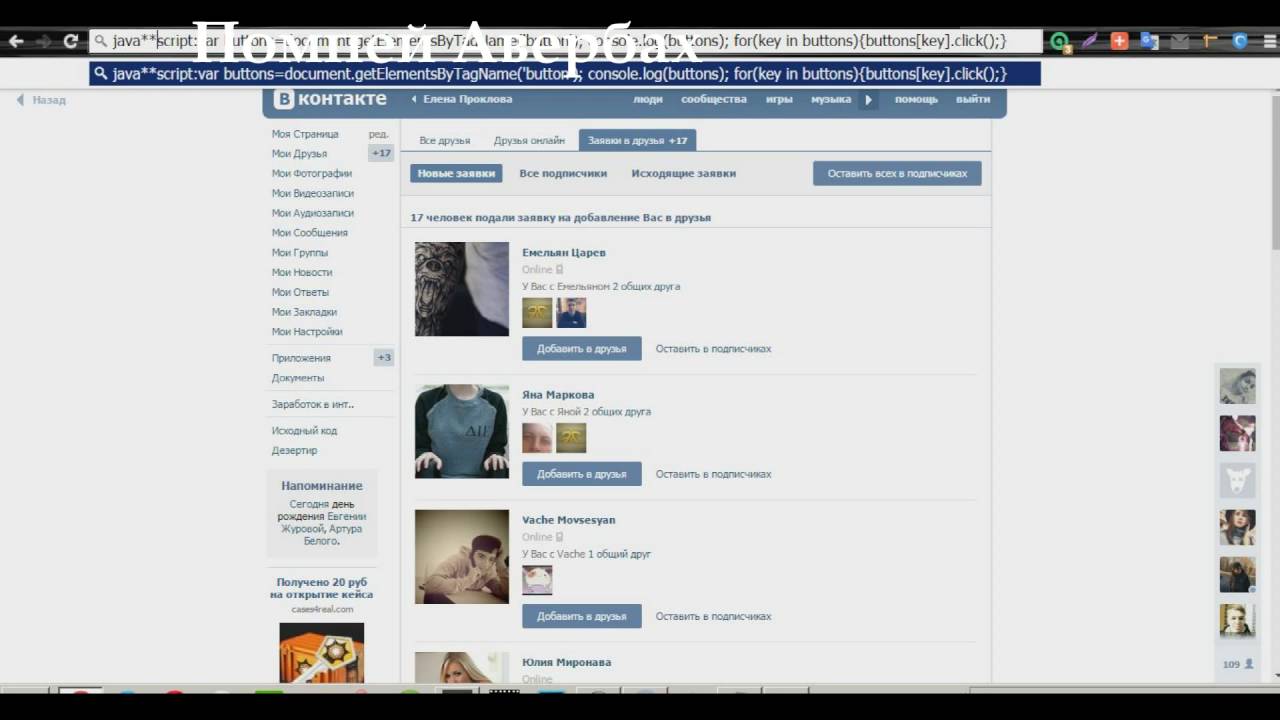 Там нужно переключиться на пункт «Заявки в друзья».
Там нужно переключиться на пункт «Заявки в друзья». Нажмите на маленькую стрелочку вниз.
Нажмите на маленькую стрелочку вниз. В самом конце есть место для опции черного списка. Поставьте там галочку.
В самом конце есть место для опции черного списка. Поставьте там галочку.
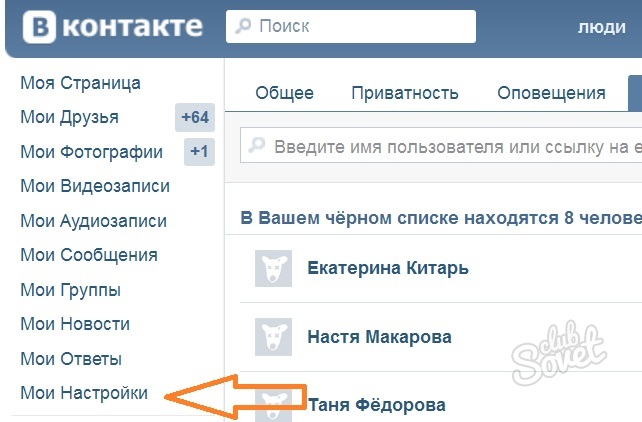

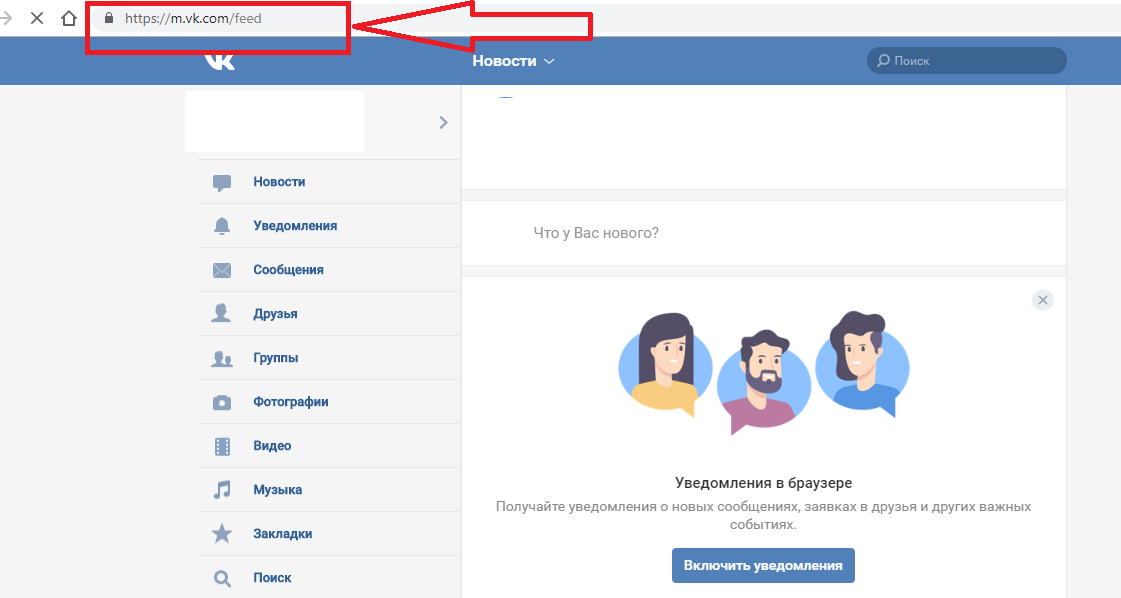
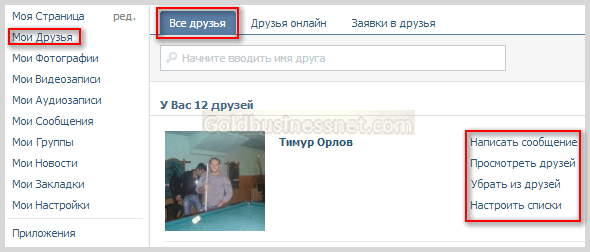 ВКонтакте – рабочая площадка для ведения своего бизнеса. Чем больше подписчиков, тем выше заработок владельца страницы;
ВКонтакте – рабочая площадка для ведения своего бизнеса. Чем больше подписчиков, тем выше заработок владельца страницы;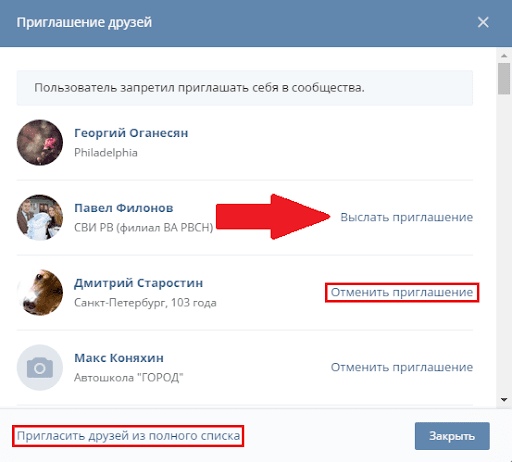 В самом конце есть место для опции черного списка. Поставьте там галочку.
В самом конце есть место для опции черного списка. Поставьте там галочку.
